O que é
A Azulzinha da Caixa é a integração que conecta o sistema da sua empresa diretamente à maquininha de cartão (pinpad), permitindo que os pagamentos por crédito, débito ou Pix sejam feitos de forma automática, sem precisar digitar valores ou usar a maquininha de forma separada.
Com ela, o sistema envia o valor da cobrança diretamente para o equipamento e recebe a confirmação em tempo real, tudo em um fluxo único. Isso reduz erros, agiliza o atendimento e ainda melhora o controle financeiro, já que as informações da venda ficam centralizadas no sistema.
A configuração é feita uma única vez e garante que, a partir daí, sua operação funcione com muito mais estabilidade e praticidade.
Permissão necessária
É necessário ter as permissões “2.04 – Clientes“, “4.06 – Formas de pagamento”, “4.12 – Estornar recibo”, “4.20 – Permitir acesso ao Gestão de Transações”, “4.42 – Informar data no estorno de recibo”, “13.04 – Ver aba Financeiro” e “13.06 – Ver aba PactoPay” habilitadas no perfil de acesso do módulo ADM.
Como fazer
Configuração
Para que essa integração funcione, é preciso utilizar o modelo de equipamento homologado de pinpad (Gertec PPC930).

Além disso, é preciso instalar o Agente CliSiTef — solução exigida pela Fiserv.
Atenção: antes de dar início a instalação dos programas, o pinpad (maquininha) deve estar instalado(a) no computador.
Os drivers podem ser encontrados no site do fabricante, clicando aqui.
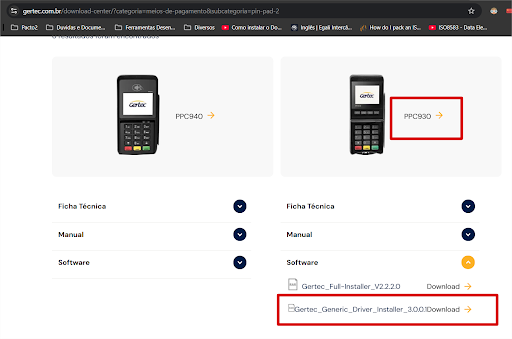
Ou diretamente pelo drive da Google, clicando aqui.
Depois de instalar o driver e conectar o equipamento, verifique se ele foi reconhecido pelo Windows acessando o Gerenciador de Dispositivos — como mostrado na imagem abaixo.
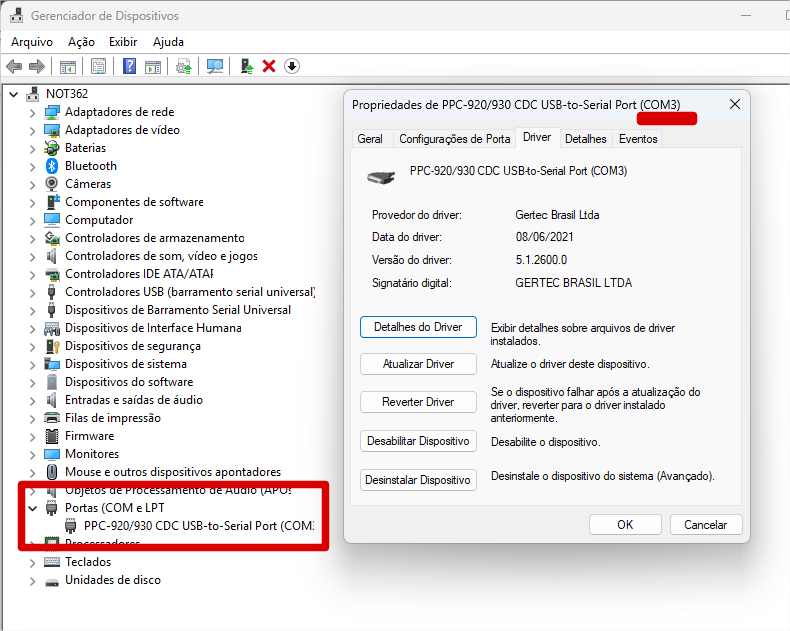
1. Clique aqui e faça o upload do arquivo ZIP com todos os arquivos necessários para a instalação no computador onde a maquininha será utilizada;
2. Crie uma pasta chamada “Fiserv” no disco C: e salve nela os arquivos extraídos do ZIP;
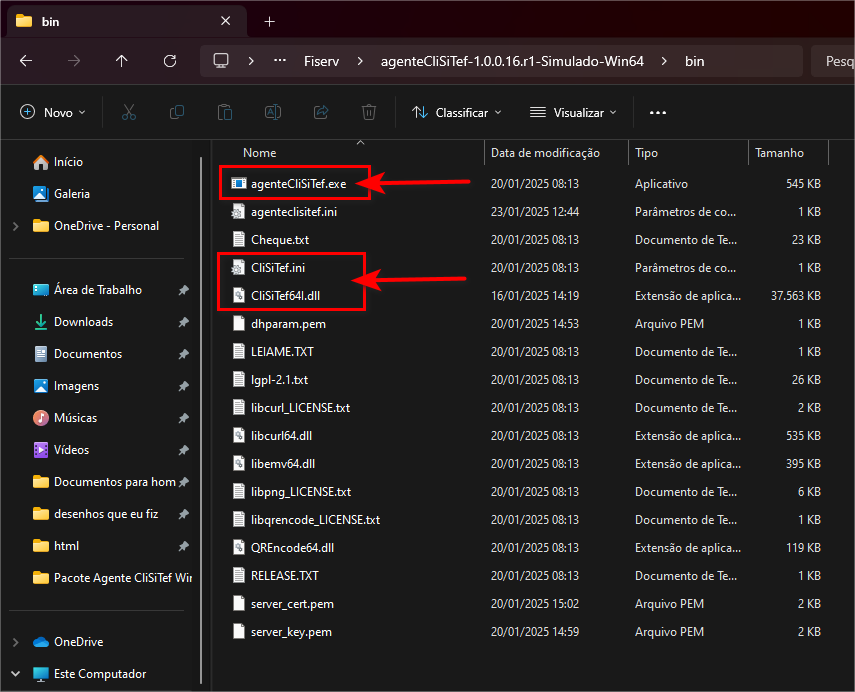
3. Instalando o OpenSSL no Windows;
3.1. Baixe o OpenSSL pelo link disponibilizado no Drive, conforme indicado no passo 1;
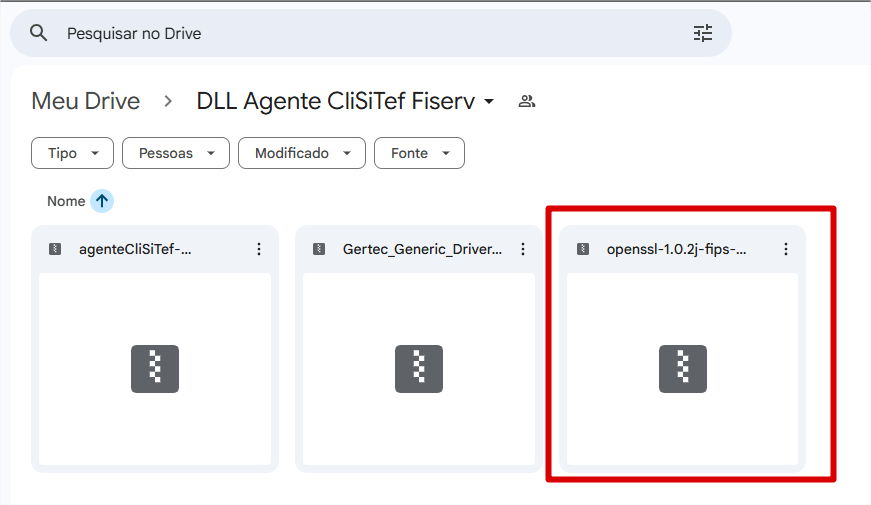
3.2. Após o download, mova a pasta do OpenSSL para o caminho C:\OpenSSL;
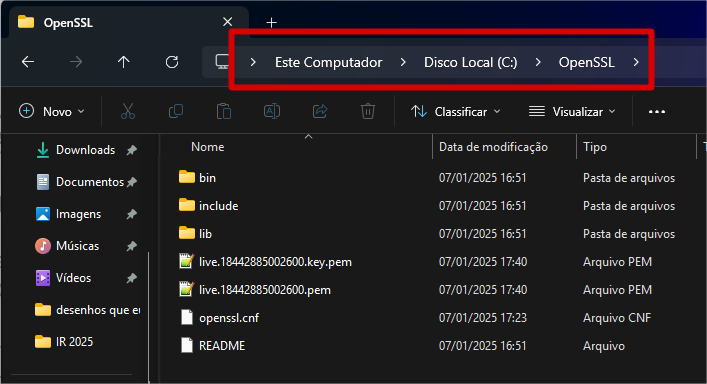
3.3. Configure as variáveis de ambiente do Windows para que o OpenSSL seja reconhecido pelo sistema;
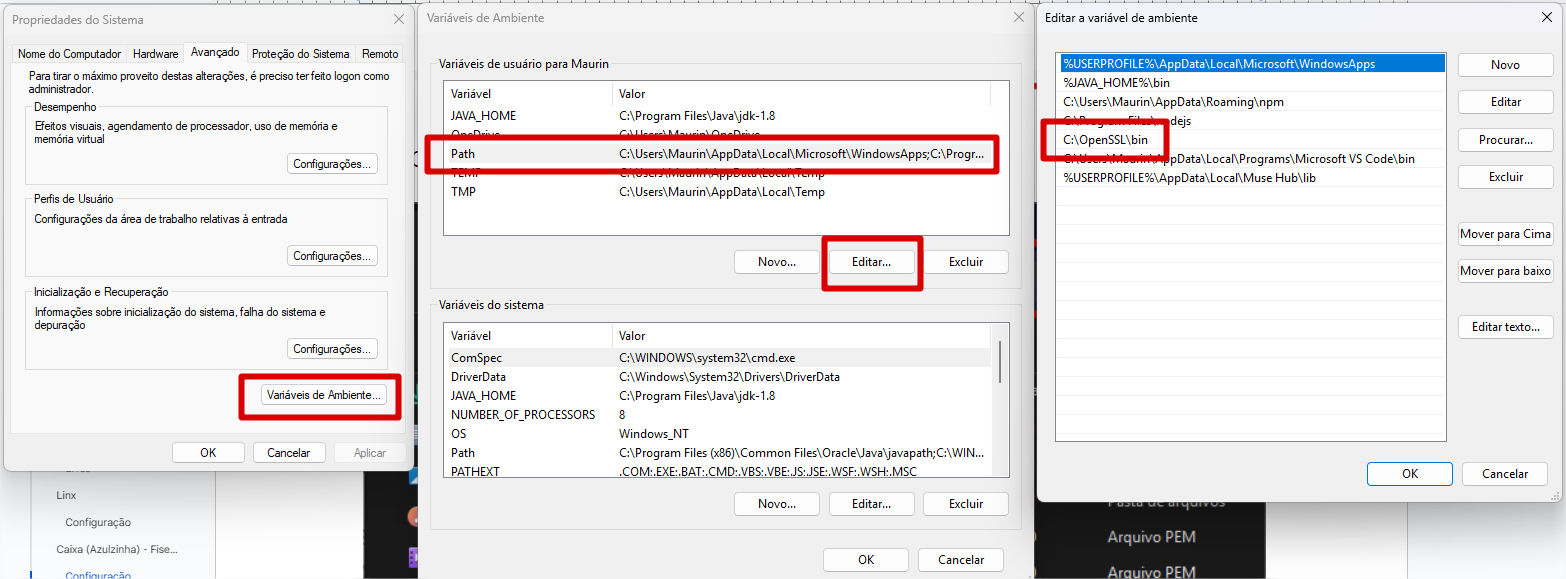
3.4. Abra o Prompt de Comando (CMD) e digite o comando openssl version para verificar se o OpenSSL está corretamente instalado. Se tudo estiver certo, a versão instalada será exibida, como mostrado na imagem abaixo.
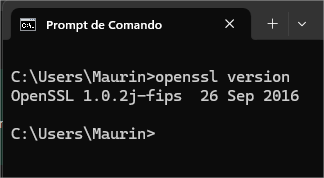
4. Criando os certificados necessários para o funcionamento da integração;
Observação: neste passo, você irá gerar os certificados que serão usados na etapa “5.2” Vale lembrar que esses certificados têm validade de 5 anos, e será preciso repetir o processo quando eles expirarem. Para verificar a data de validade, basta localizar o certificado no Gerenciador de Certificados do Usuário, buscando pelo nome da empresa que foi informado durante a criação.
4.1. Como verificar a validade do certificado já instalado;
Observação: o nome do certificado corresponde ao valor preenchido no campo “Nome Comum” durante a criação, por isso pode variar entre computadores. Para conferir a validade, procure o certificado pelo nome informado no Gerenciador de Certificados do Usuário.
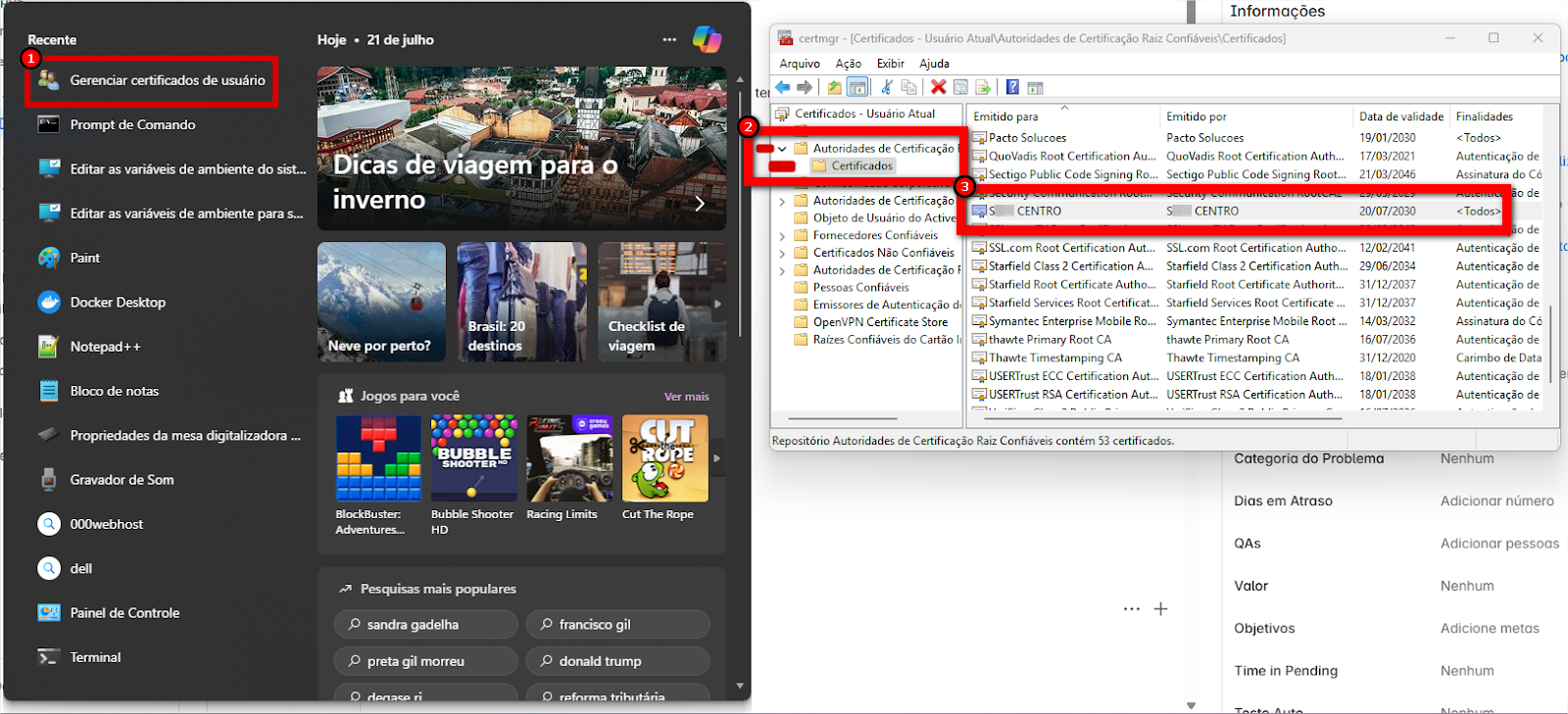
4.2. Instalando o certificado.
4.2.1. Acesse a pasta helper dentro dos arquivos de homologação do Agente e execute o arquivo gera_certificados.bat como Administrador;
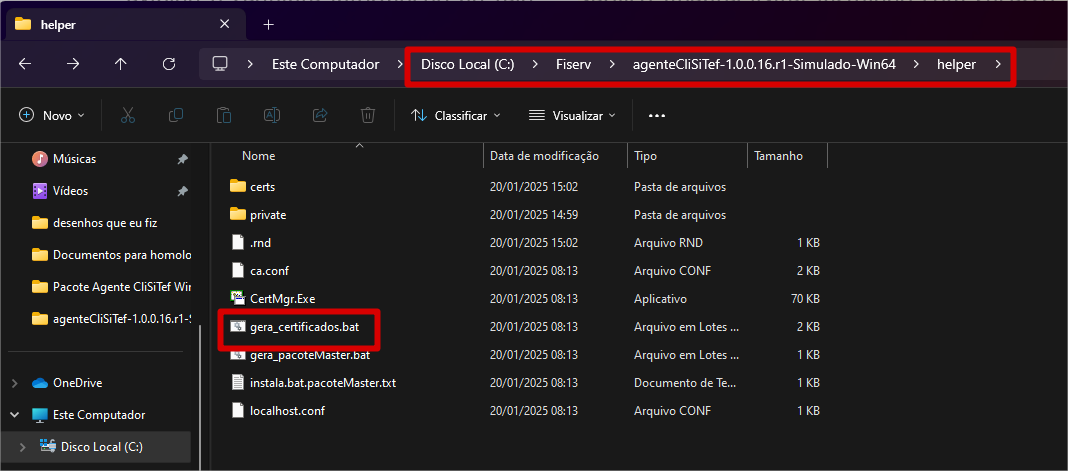
4.2.2. O processo será dividido em fases, conforme a sequência abaixo.
- Fase 1/9: criação dos parâmetros DH.
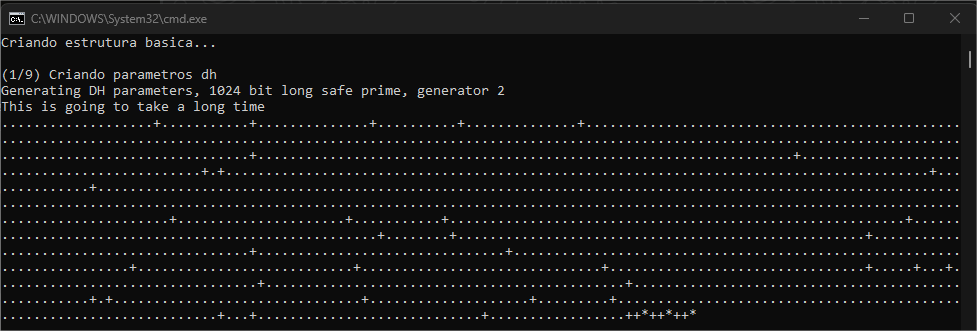
- Fase 2/9: criação da Certificate Authority (CA).
Atenção: é obrigatório digitar algum valor (pode ser “123456”). Nos prompts “Enter PEM pass phrase” e “Verifying – Enter PEM pass phrase”, os caracteres digitados não aparecerão na tela. Pressione ENTER para confirmar.
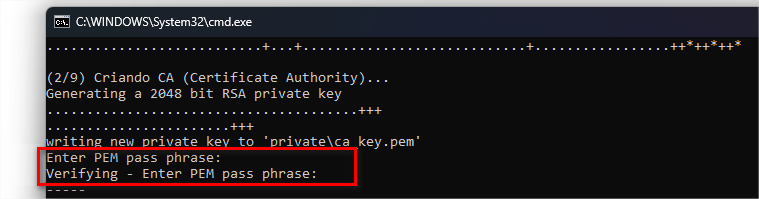
-
- Em seguida, será solicitado o preenchimento dos seguintes dados, pressione ENTER após cada um:
-
País: digite duas letras maiúsculas;
-
Estado: digite primeira letra maiúscula, sem acentos;
-
Cidade: digite primeira letra maiúscula, sem acentos;
-
Organização: digite tudo em letras maiúsculas;
-
Unidade: digite tudo em letras maiúsculas;
-
Nome Comum: digite tudo em letras maiúsculas;
-
E-mail: digite tudo em letras minúsculas;
-
- Em seguida, será solicitado o preenchimento dos seguintes dados, pressione ENTER após cada um:
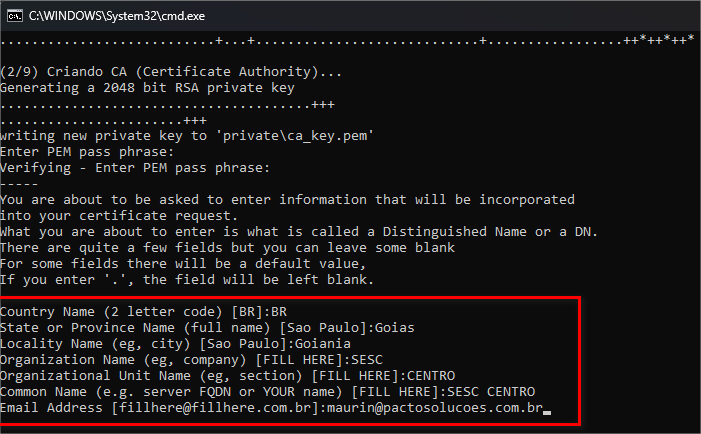
- Fase 3/9: criação da chave do certificado.
- Fase 4/9: criação do CSR (Certificate Signing Request).
- Novamente, será pedido para preencher os dados abaixo e pressionar ENTER após cada um:
-
País: digite duas letras maiúsculas
-
Estado: digite primeira letra maiúscula, sem acentos
-
Cidade: digite primeira letra maiúscula, sem acentos
-
Organização: digite letras maiúsculas
-
Unidade: digite letras maiúsculas
-
Nome Comum: digite obrigatoriamente “localhost”
-
E-mail: digite letras minúsculas;
-
- Novamente, será pedido para preencher os dados abaixo e pressionar ENTER após cada um:
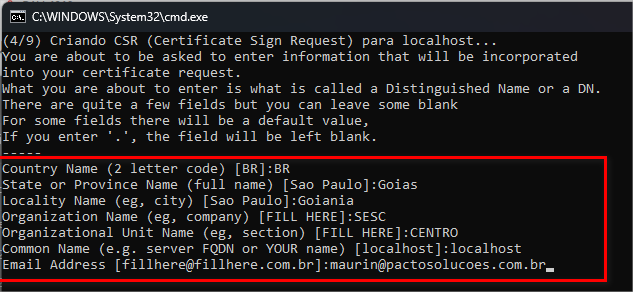
- Fase 5/9: assinatura do certificado.
- Informe a mesma senha criada na Fase 1/9 e pressione ENTER.

-
Fase 6/9: verificação do certificado.
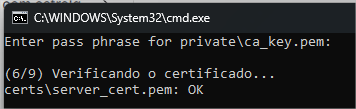
-
Fase 7/9: cópia dos arquivos.
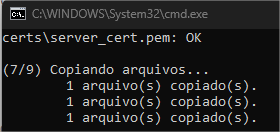
- Fase 8/9: instalação da CA.
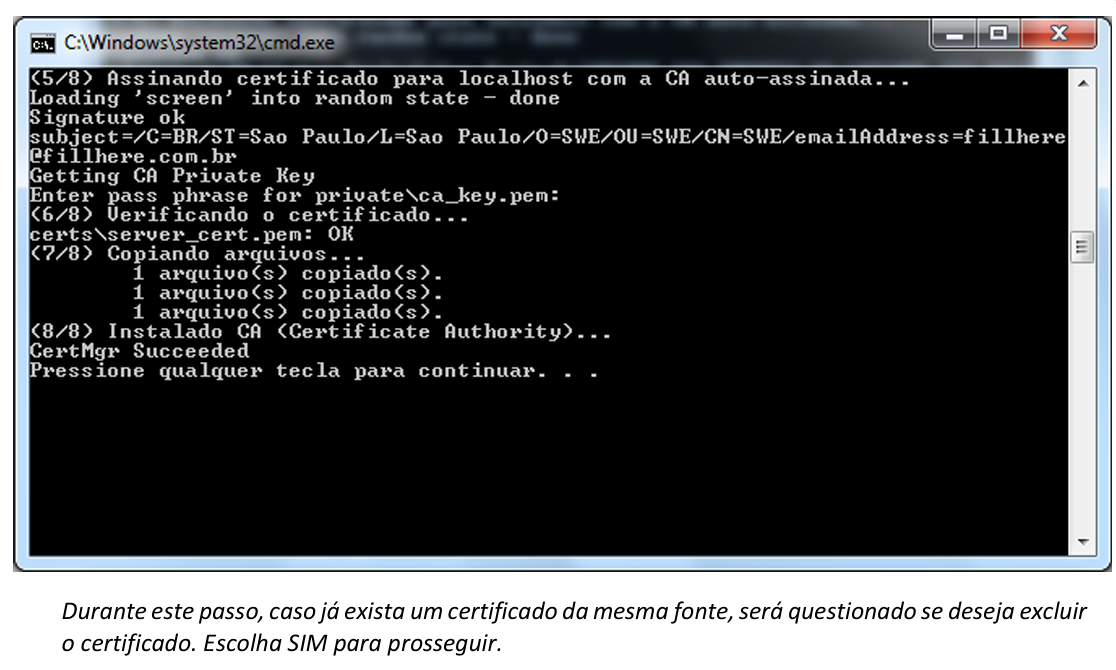
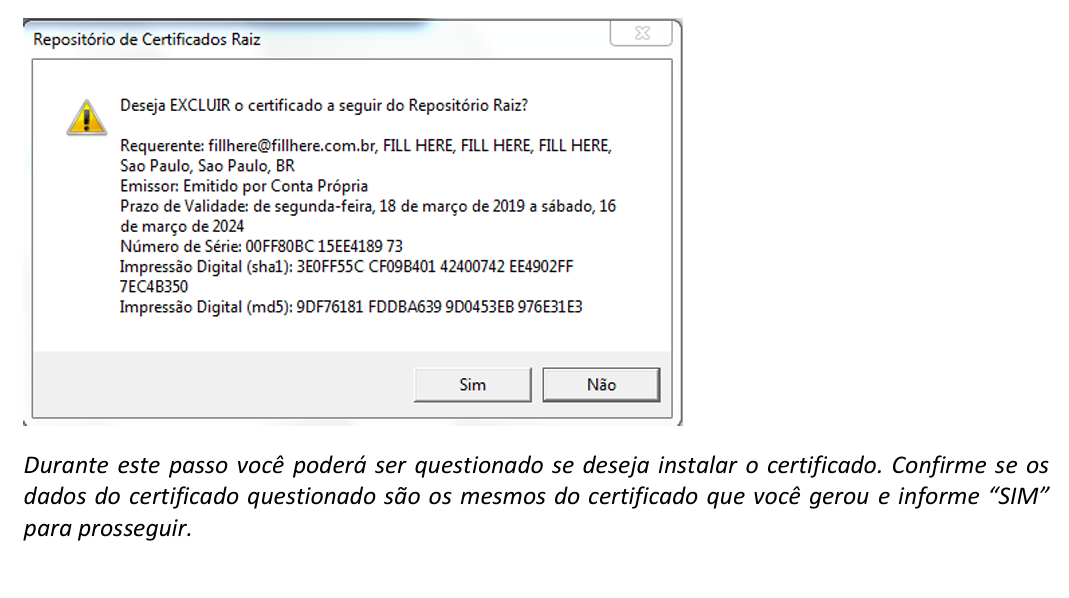
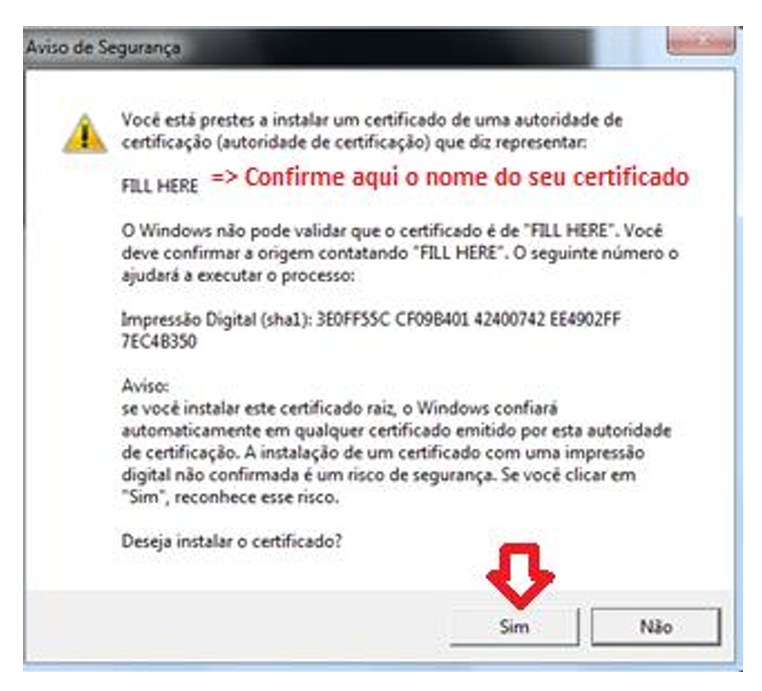
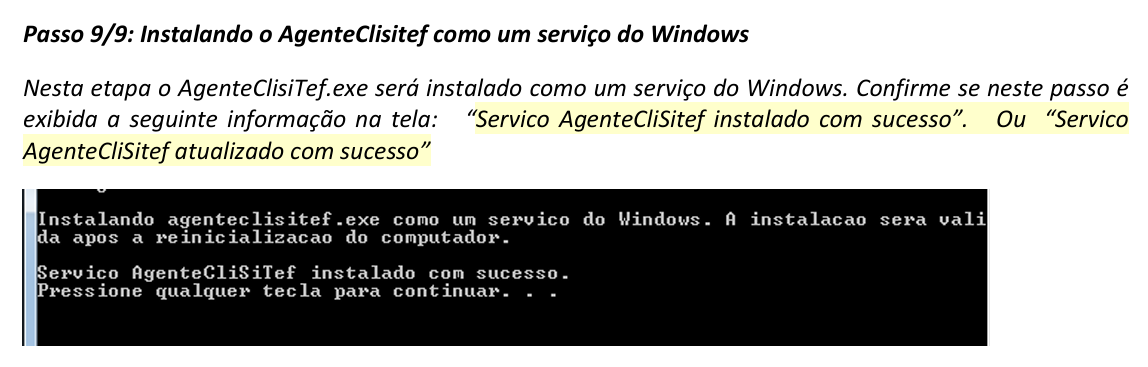
Resultado esperado: ao final do processo, o certificado estará instalado e configurado para uso na integração.
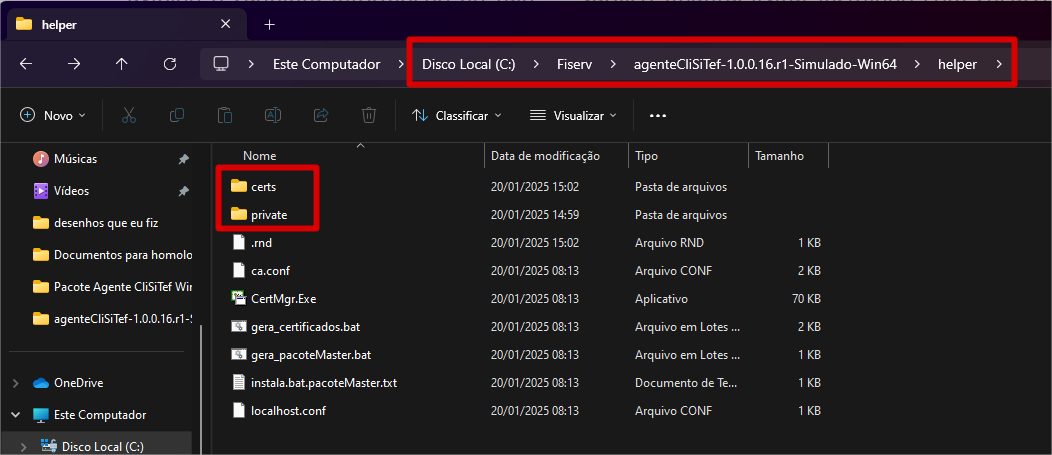
5. Após concluir a instalação dos certificados, reinicie o computador. Em seguida, abra a Lista de Serviços do Windows e verifique se o serviço Agente CliSiTef está instalado e em execução;
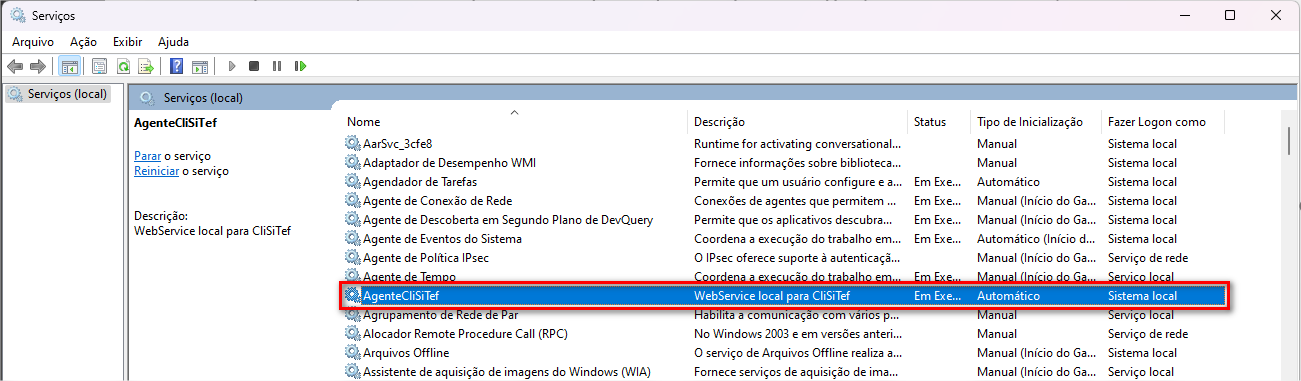
6. Instalar ou remover o Agente CliSiTef como serviço do Windows (casos de reinstalação);
Observação: Quando o arquivo gera_certificados.bat é executado (passo 4), o Agente CliSiTef já é instalado automaticamente como serviço. Esta etapa só é necessária em casos de reinstalação sem troca dos arquivos de certificado.
6.1. Abra o Prompt de Comando como Administrador e navegue até a pasta onde está o arquivo agenteCliSiTef.exe. Você também pode executar o arquivo diretamente como Administrador;
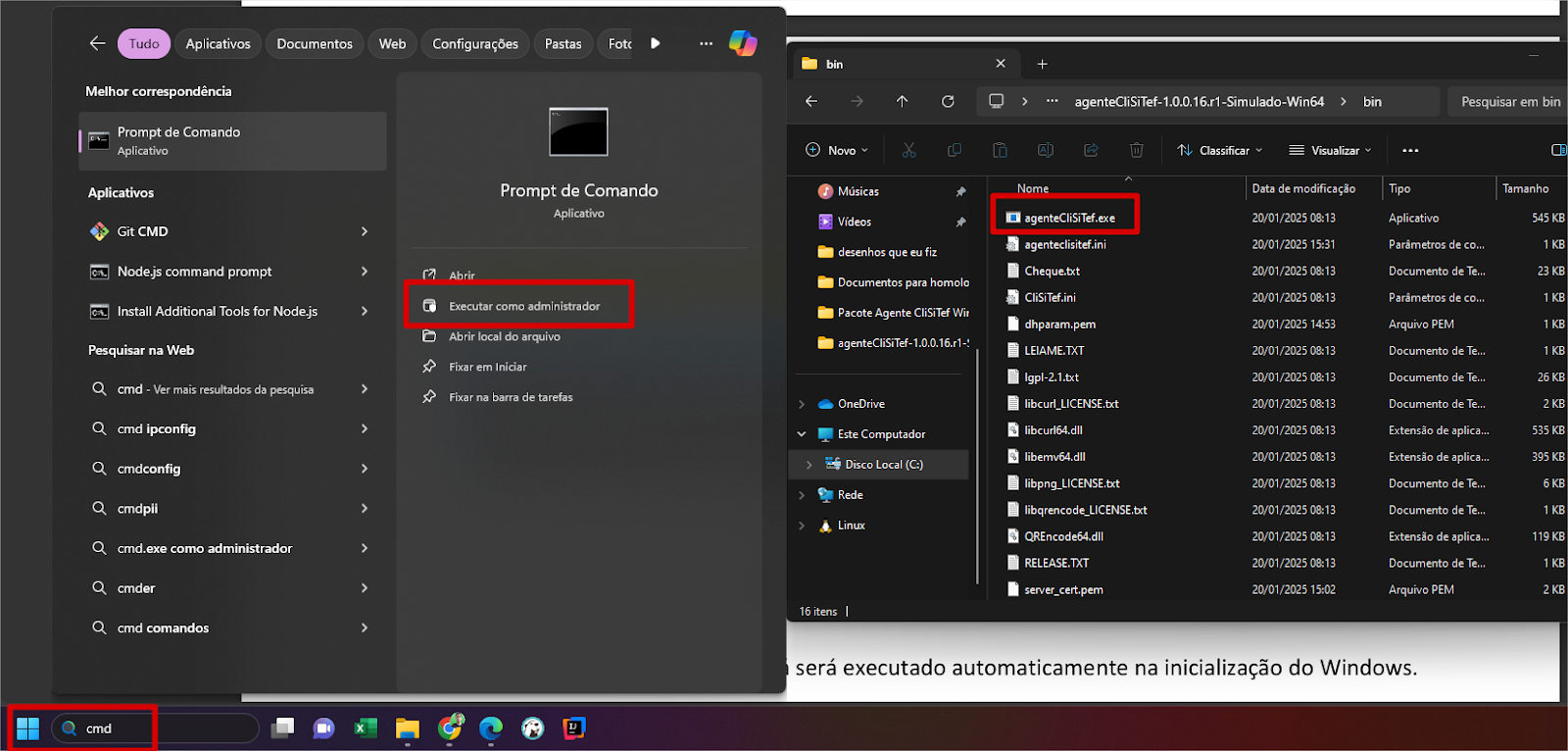
6.2. Digite o seguinte comando “agenteCliSiTef.exe -i” e pressione “Enter“. Aguarde até que a mensagem: “instalado com sucesso” seja exibida;
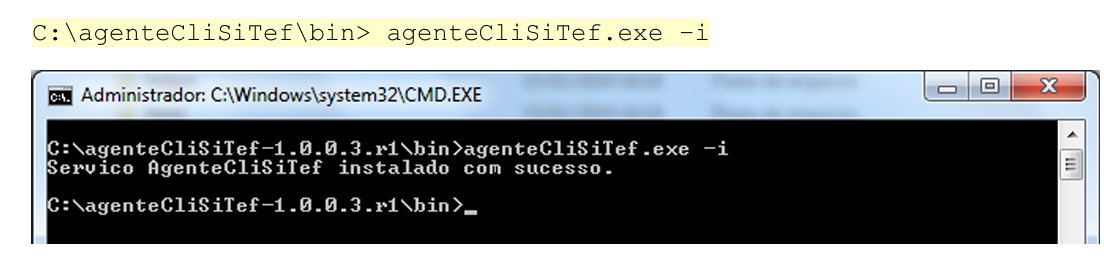
6.3. Reinicie o computador e confira novamente se o serviço do Agente CliSiTef está ativo na Lista de Serviços do Windows.
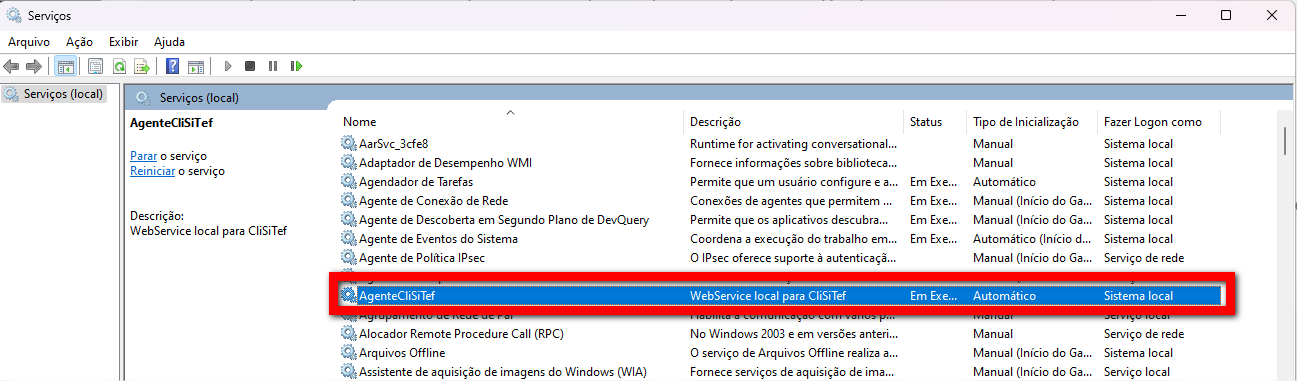
7. Os passos de 1 a 6 precisam ser realizados apenas no primeiro PV. Para os demais, siga um processo simplificado que será descrito a seguir;
7.1. Criando um pacote master para instalação em estações de trabalho para os demais PVs;
Após a realização dos itens descritos acima no passo 4, recomendamos criar um pacote para distribuição e instalação nas demais estações de trabalho (PDV’s), ou seja, nos demais computadores utilizados.
Este procedimento visa facilitar as demais instalações onde não será mais necessário gerar os certificados do openSSL.
Utilize o utilitário “gera_pacoteMaster.bat” que irá gerar na pasta raiz do pacote do AgenteClisitef a pasta “deployAgenteClisitefMaster”. Esta pasta poderá ser replicada nas demais estações de trabalho/PDV’s.
Após os procedimentos acima, o pacote para instalação das demais maquinas esta disponível “deployAgenteClisitefMaster” e pode ser distribuído. Compacte-o com o software compactador de sua preferência.
⚠️ Atenção: o pacote original deve ser mantido para seu controle e manutenção dos certificados, porém para distribuição você deverá utilizar a pasta “deployAgenteClisitefMaster”.
7.2. Instale o pacote nos PVs em estações de trabalho com pacote master.
7.2.1. Descompacte o pacote master;
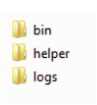
7.2.2. Execute o script instala.bat.
Acesse a pasta /helper e execute o utilitário “instala.bat”. Execute como Administrador (clique com o botão direito e escolha opção “Executar como Administrador”). Este utilitário instala o certificado da CA, instala o AgenteClisitef.exe como um serviço do Windows e inicia o serviço.
Após estes passos o AgenteClisitef está pronto para integração com a automação.
8. No computador que será utilizado maquininha, precisa criar o Número do Terminal, para isso siga o passo a passo abaixo:
Observação: esse número de terminal será salvo no Navegador. Terá que utilizar sistema sempre no mesmo Navegador.
Atenção: não pode mudar, pois ele é detectado e registrado no portal Express da Fiserv automaticamente. Caso mude o Sitef para de aprovar as cobranças. Sendo necessário realizar novas configurações.
8.1. Abra a tela inicial do sistema, clique com botão Direito do mouse, será aberto o “Menu Auxiliar“, em seguida clique em “Inspecionar“;
Observação¹: usar preferencialmente o Chrome, que é o navegador padrão que a Pacto faz os testes. Outros navegadores podem apresentar inconsistência, pois cada navegador sem a sua engine com comportamento diferente.
Observação²: o sistema tem duas telas iniciais, sendo uma no Angular e outra no JSF. Precisa repetir o processo nas duas.
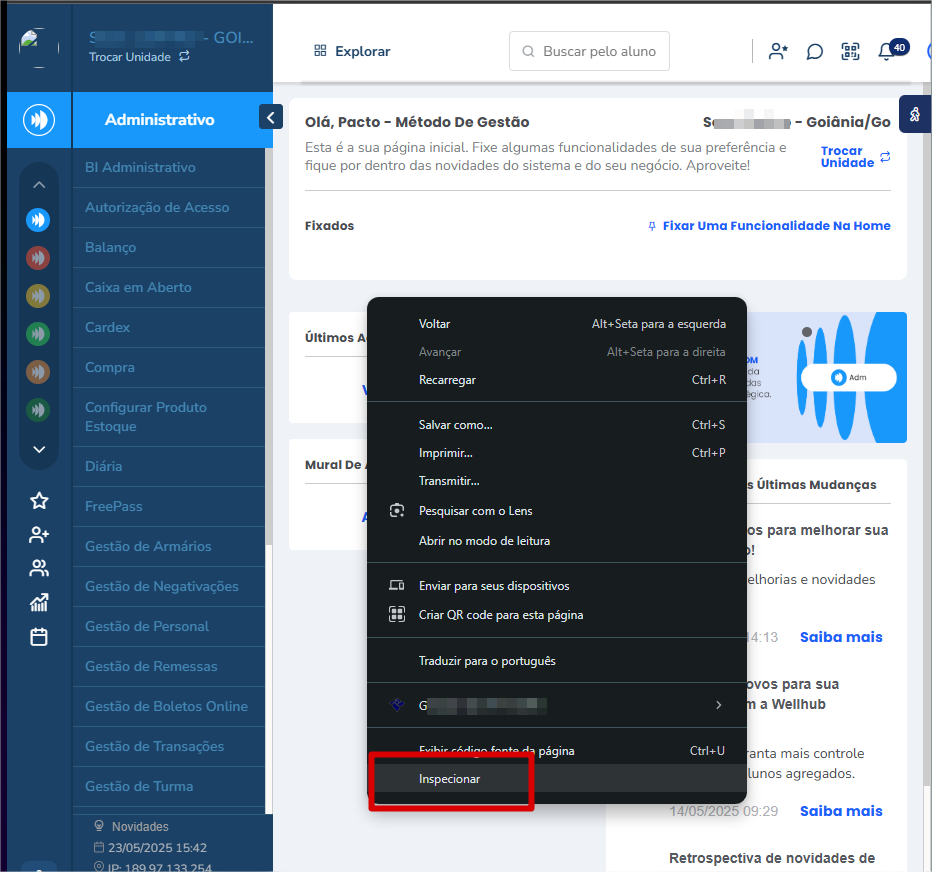
8.2. Na parte do Inspecionar, clicar na aba Console;
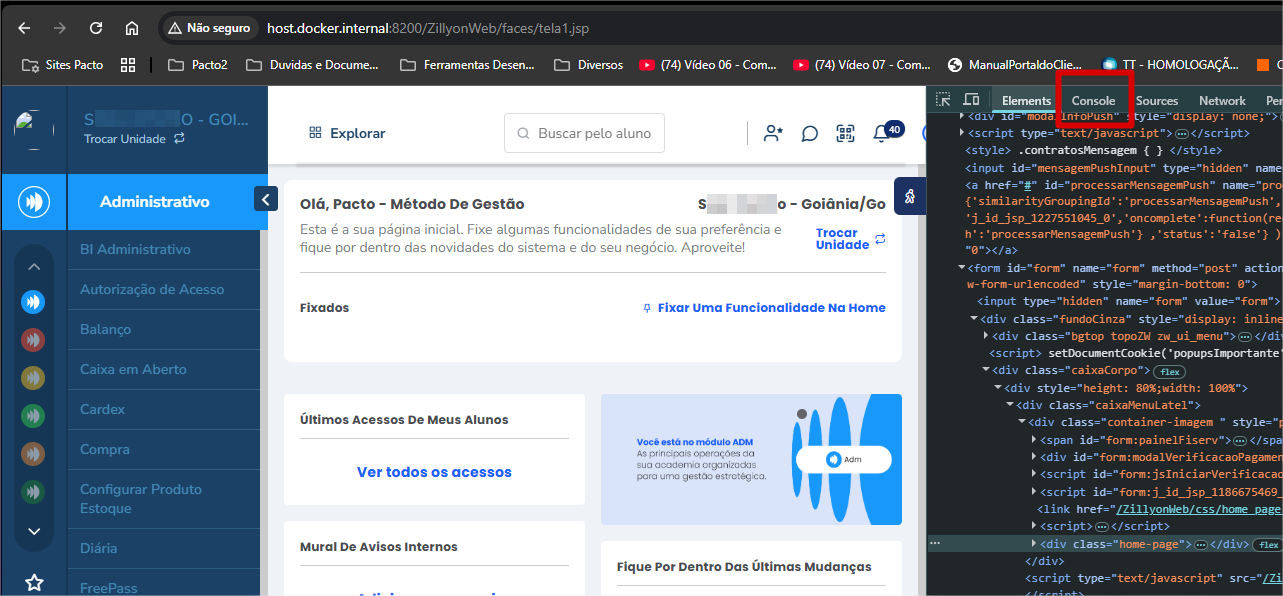
8.3. Cole o código abaixo e pressione “Enter“.
Observação¹: copiar todo o código e colar no console.
Observação²: caso o computador tenha vários usuários do Windows, vai ter de repetir essa ação em cada usuário, pois não replica isso entre os usuários do Windows.
(function() {
// Nome do banco e da object store
const dbName = ‘integracao-Fiserv-Pacto’;
const storeName = ‘dadosFiserv’;
const dbVersion = 2; // Versão para garantir onupgradeneeded
// Abre (ou atualiza) o IndexedDB
const req = indexedDB.open(dbName, dbVersion);
// Cria a store se necessário
req.onupgradeneeded = e => {
const db = e.target.result;
if (!db.objectStoreNames.contains(storeName)) {
db.createObjectStore(storeName, { keyPath: ‘key’ });
console.log(‘🗄 Object store criada:’, storeName);
}
};
// Quando abrir com sucesso
req.onsuccess = e => {
const db = e.target.result;
// Usa números fixos para terminal e empresa
const numeroTerminal = ‘PV000001’;
const empresaId = ‘00000002’;
// Inicia transação para gravar ambos os dados
const tx = db.transaction(storeName, ‘readwrite’);
const store = tx.objectStore(storeName);
// Grava o número do terminal
store.put({ key: ‘numeroTerminal’, value: numeroTerminal });
// Grava o empresaId
store.put({ key: ‘empresaId’, value: empresaId });
tx.oncomplete = () => {
console.log(‘✅ Dados salvos em IndexedDB:’);
console.log(‘ – Número do terminal:’, numeroTerminal);
console.log(‘ – Empresa ID:’, empresaId);
db.close();
};
tx.onerror = err => {
console.error(‘❌ Erro na transação ao salvar dados:’, err);
db.close();
};
};
// Se der erro ao abrir o banco
req.onerror = err => console.error(‘❌ Não foi possível abrir IndexedDB:’, err);
})();
8.4. Caso realize a tentativa de colar, e seja exibido uma mensagem de “Warning“, basta seguir a orientação de digitar “allow pasting” e pressionar “Enter“;

8.5. Esse código irá registrar o número do terminal na memória do navegador. Você poderá verificar no próprio console. Caso feche o console, basta ir até “Inspecionar“, depois em “Application“, selecionar “Storage“, e então acessar “IndexedDB > integracao-Fiserv-Pacto > dadosFiserv > numeroTerminal“.
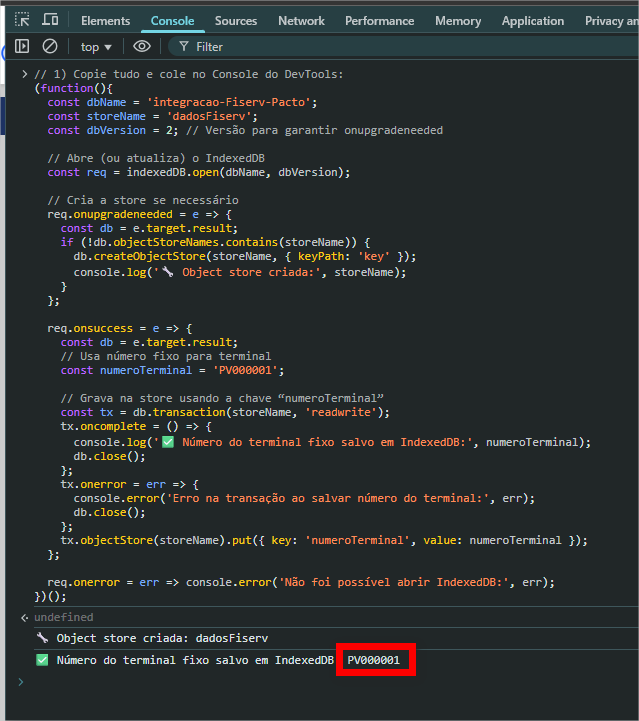
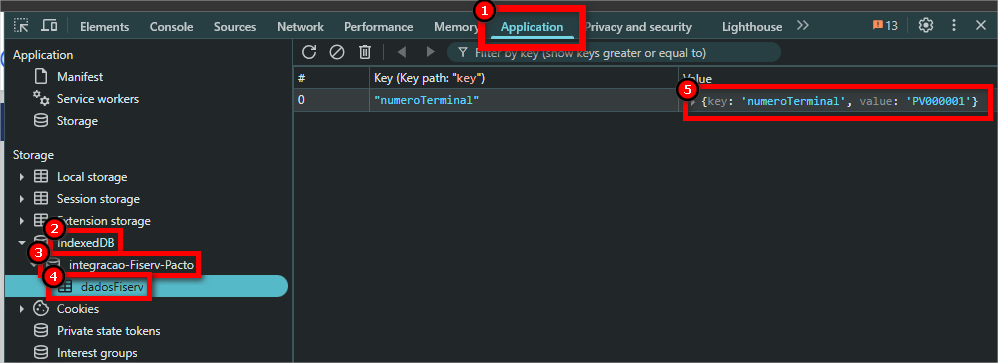
8.6. Quando for Configurar um novo Ponto de Venda, tem de ajustar o código para mudar o número do Terminal. Pode ir adicionando no final, só não pode ter dois computadores com o mesmo número ou pode dar problemas nas cobranças.
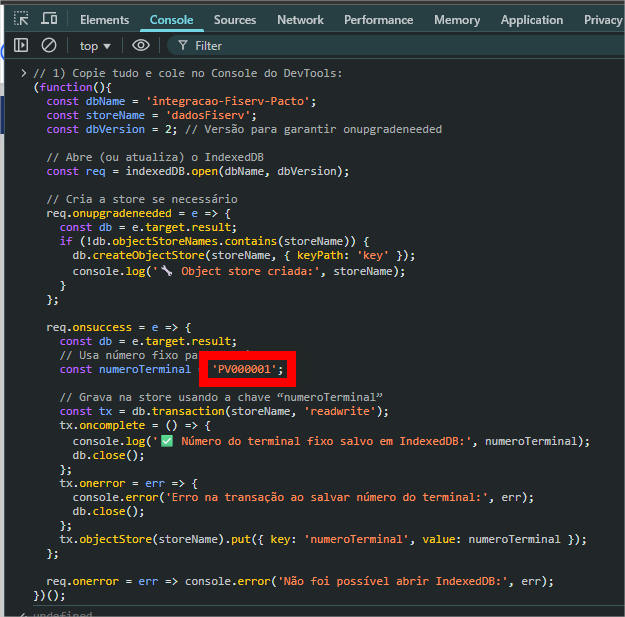
9. A empresa precisa gerar os Tokens de liberação de acesso no portal do Sitef, para isso siga o passo a passo a seguir;
9.1. Acesse o portal do Sitef. No menu lateral para acessar as configurações clique no icone ![]() de engrenagem. Em seguida clique em “Solicitação de Registro de Terminais“;
de engrenagem. Em seguida clique em “Solicitação de Registro de Terminais“;
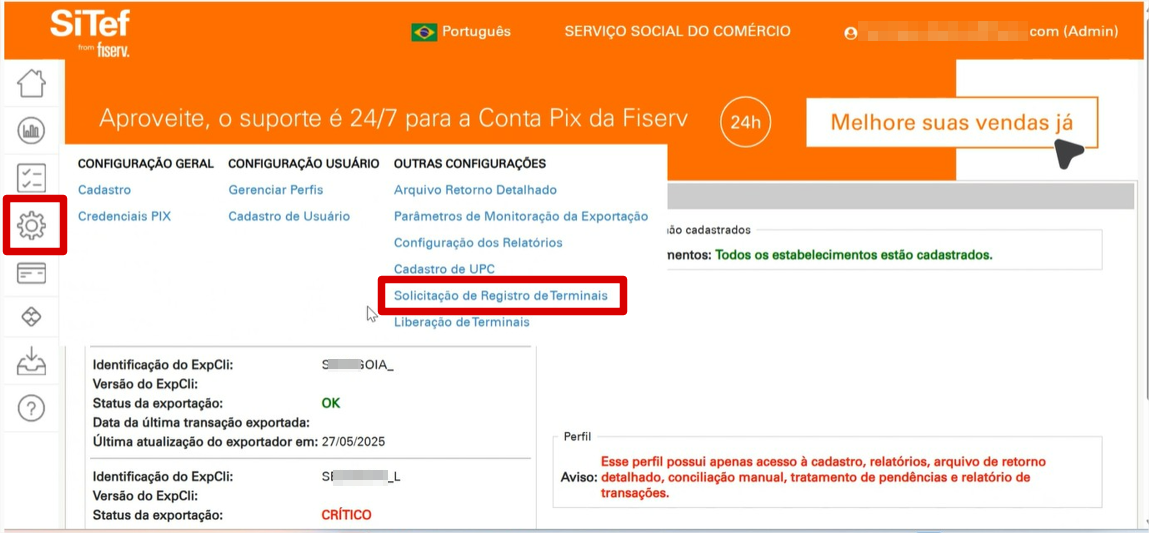
9.2. Na linha da unidade que deseja gerar o token, clique no ícone da coluna “Ação“. Após deve preencher a quantidade de terminais que irá usar, em seguida marque o Checkbox “Terminal vai operar imediatamente após registrar o token“, Em seguida clique em “Gerar token“;
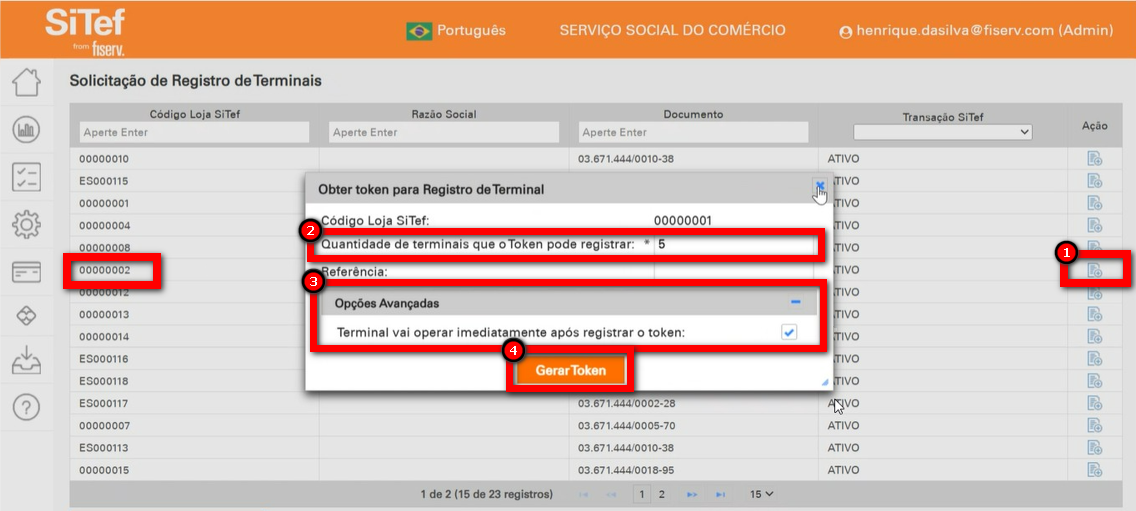
9.3. Na tela será apresentado o token.
Atenção: é importante anotar o token gerado, pois ele será utilizado.
Observação: este token inicial tem como objetivo liberar o acesso e permitir que o SiTef reconheça que haverá cobranças futuras dessa origem. Ele é válido por 24 horas, mas é possível torná-lo permanente. Mais à frente, explicaremos como garantir que ele permaneça ativo. Se houver qualquer alteração após a primeira cobrança, como mudanças na Placa de Rede, Sistema Operacional, entre outros, será necessário criar e ativar um novo token, pois o token anterior estará vinculado aos parâmetros e configurações anteriores.
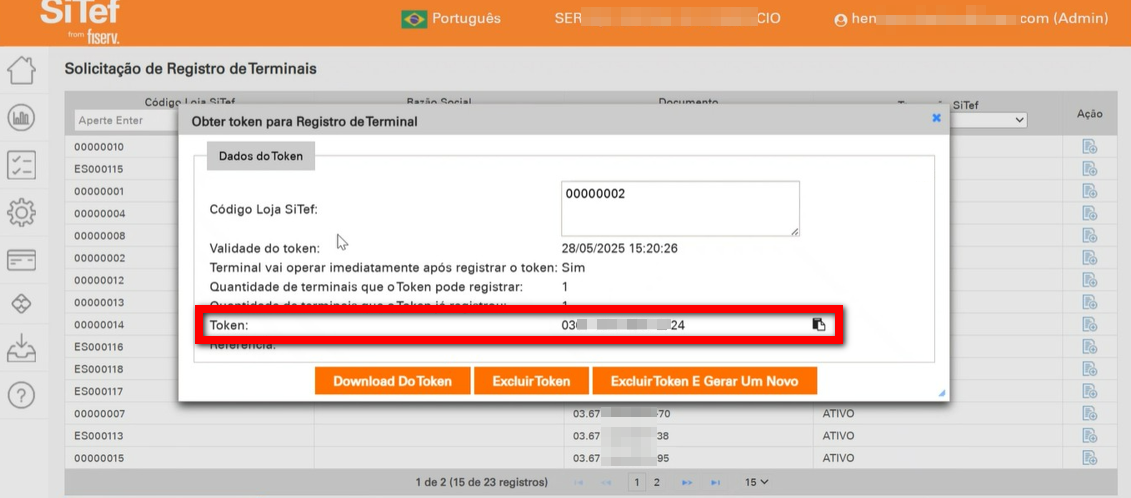
10. Agora temos de configurar os arquivos na pasta “Fiserv“;
10.1. Abra o arquivo “CONFITLS.ini” e com o número do token gerado no portal e copiado, cole o token ao lado de “TokenResgistro=” em seguida salve as alterações no arquivo.
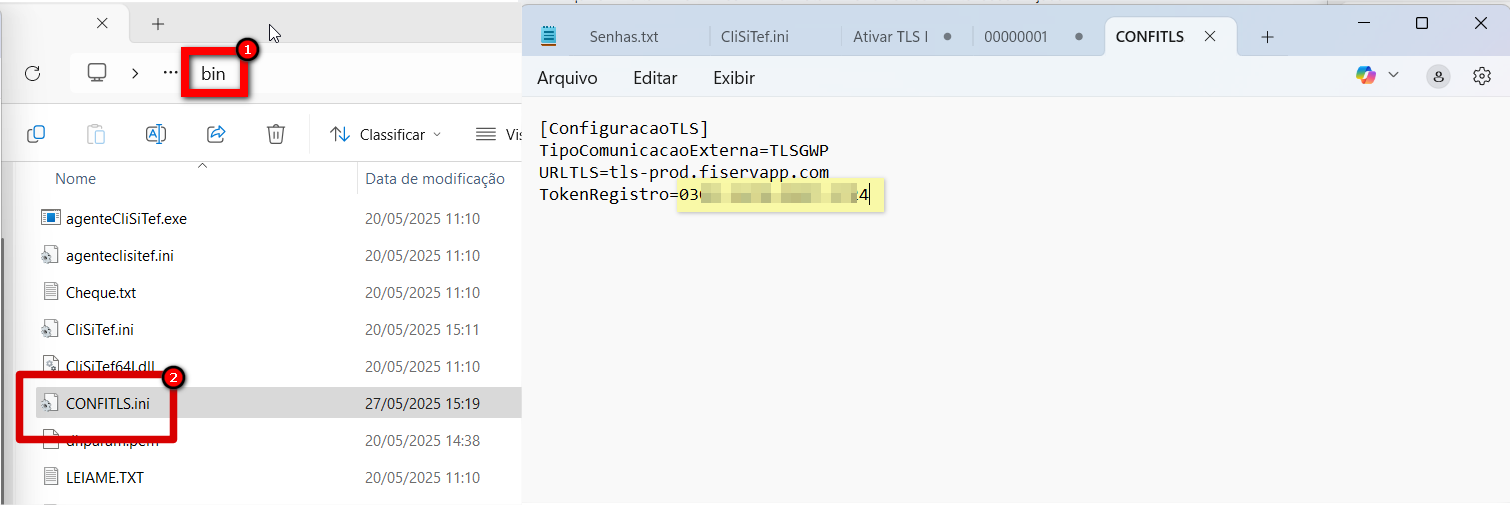
10.2. Após deve configurar o arquivo “CliSiTef.ini“, para ativar o Pix. Acesse a pasta “bin” Clique no arquivo “CliSiTef.ini” e insira o comando “TransacoesAdicionaisHabilitadas=7;8;“.
Atenção: deve informar o número 7 para realizar a cobrança e o número 8 para realizar o cancelamento/estorno de cobranças.
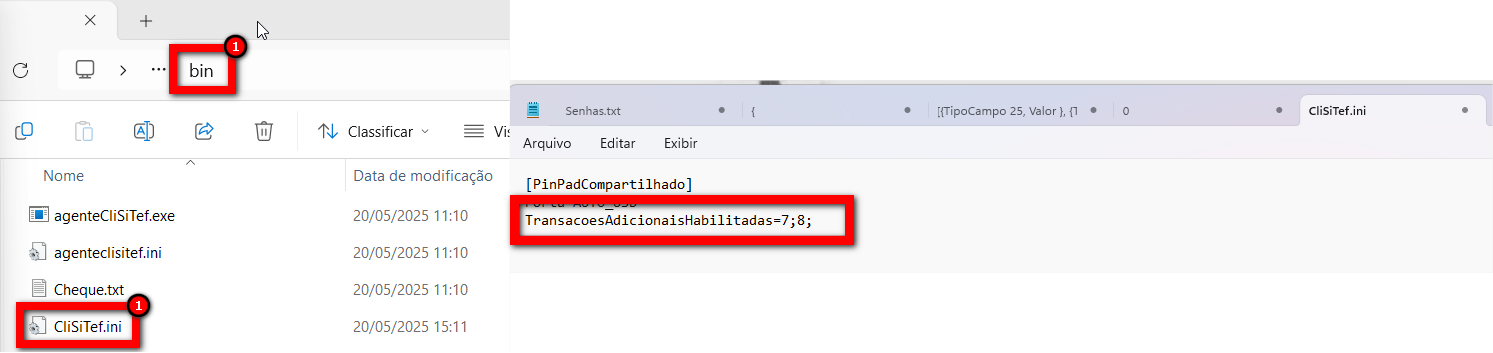
11. Após as realizar as configurações e alterações, deve reiniciar o computador para que o serviço do Agente CliSiTef identifique as novas configurações;
12. Em seguida deve copiar o número da empresa, para configurar no sistema Pacto. Para isso, siga o seguinte passo a passo;
12.1. Acesse o portal do Sitef. No menu lateral para acessar as configurações clique no ícone ![]() de engrenagem. Em seguida clique em “Solicitação de Registro de Terminais“;
de engrenagem. Em seguida clique em “Solicitação de Registro de Terminais“;

12.2. Anote o código da empresa que será configurado nas “Formas de Pagamento” do “sistema Pacto“.
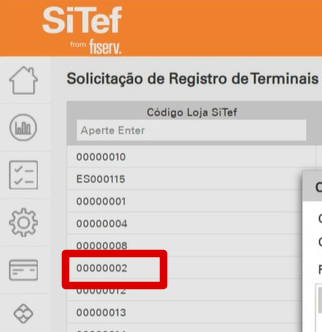
13. Configure as “Formas de Pagamentos“, sendo uma para Crédito, outra para Débito e outra para Pix, utilizando o código da Empresa que pegou no portal do Sitef;
- Cartão de crédito
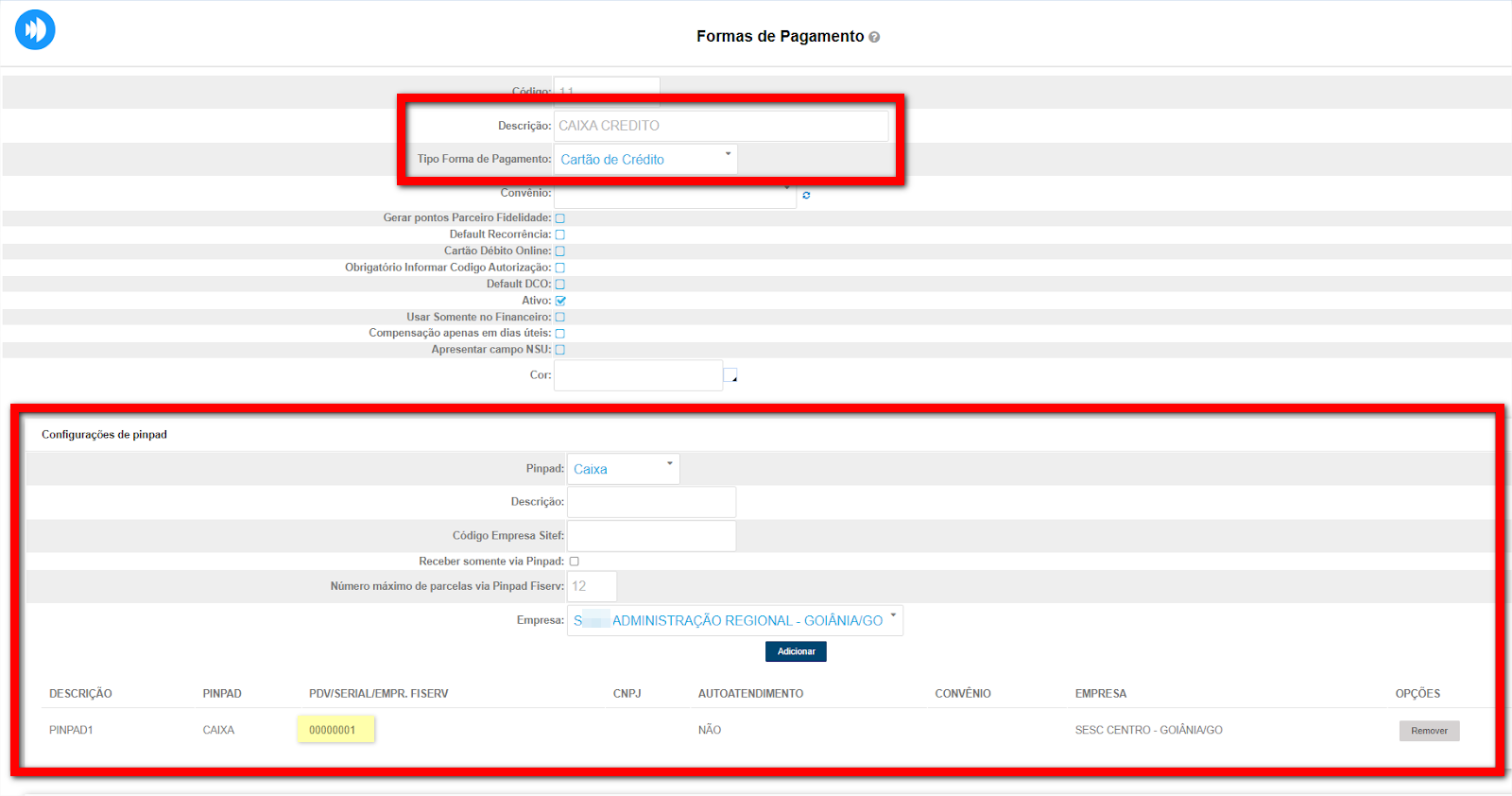
- Cartão de Débito
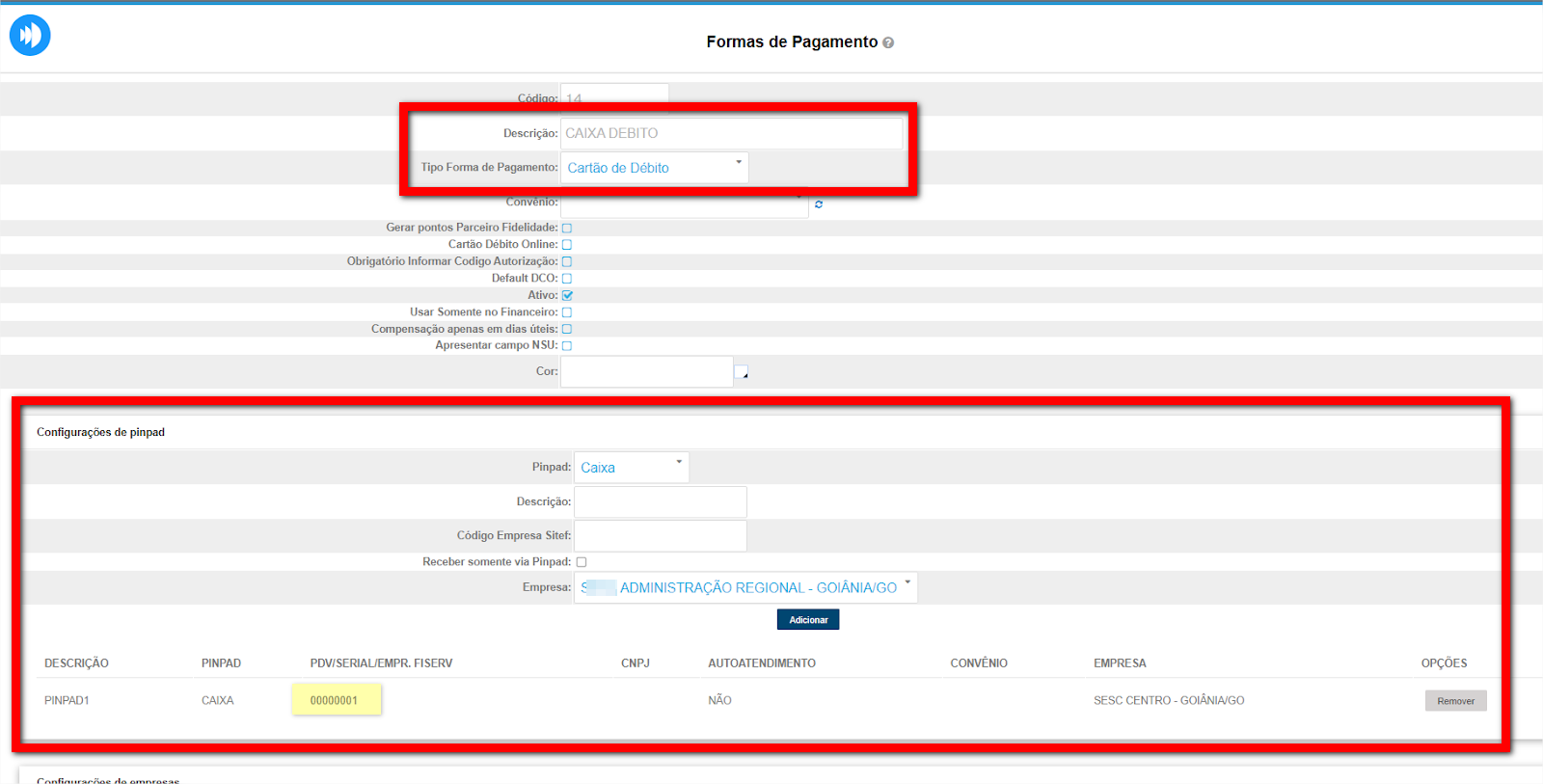
- PIX
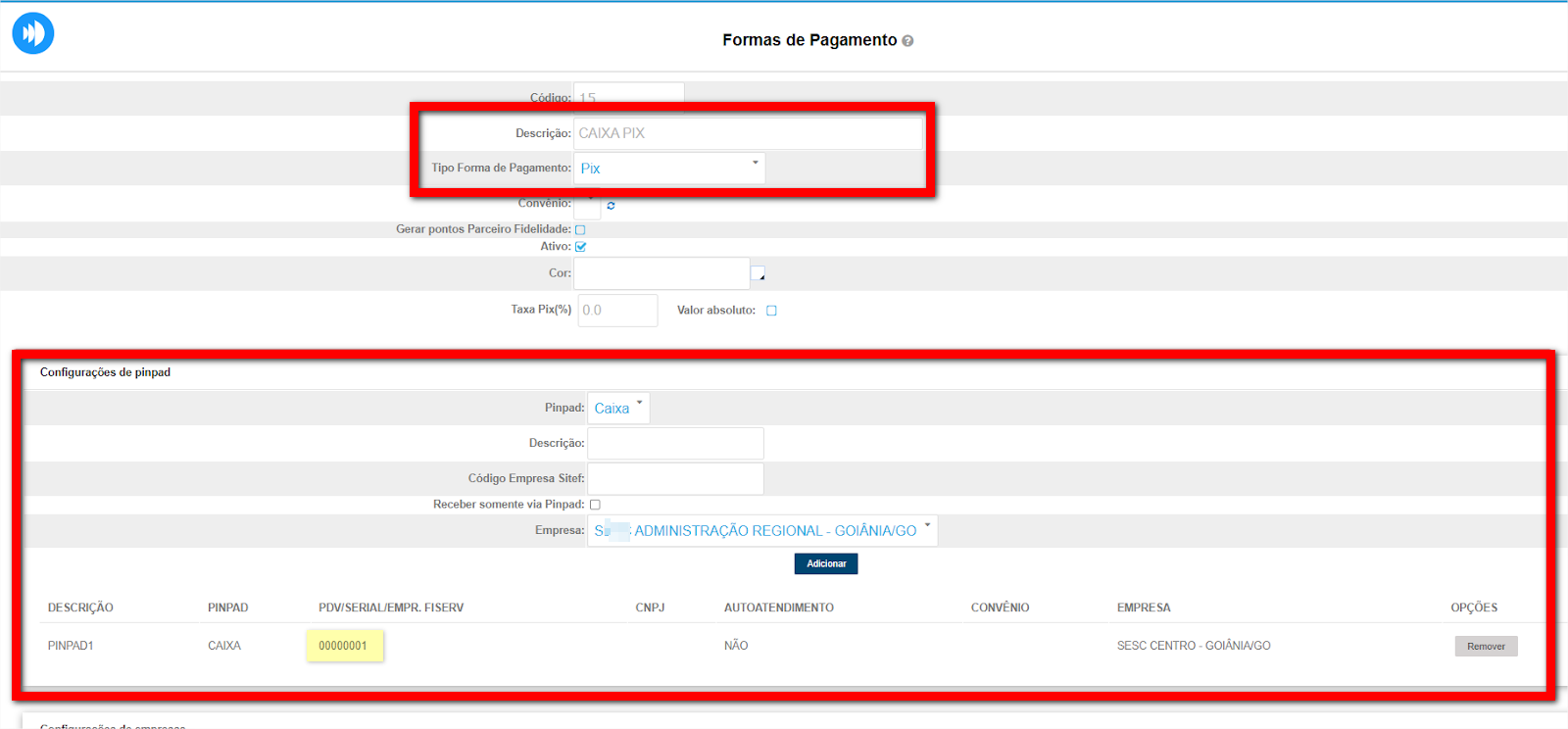
14. Em seguida deve reinicia o computador. Quando acessar a tela inicial, pode exibir o seguinte erro abaixo. Se exibir, abaixo da imagem tem a orientação de como resolver.
Possíveis Erros
14.1. Erro 1: erro de Requisição XMLHttpRequest.
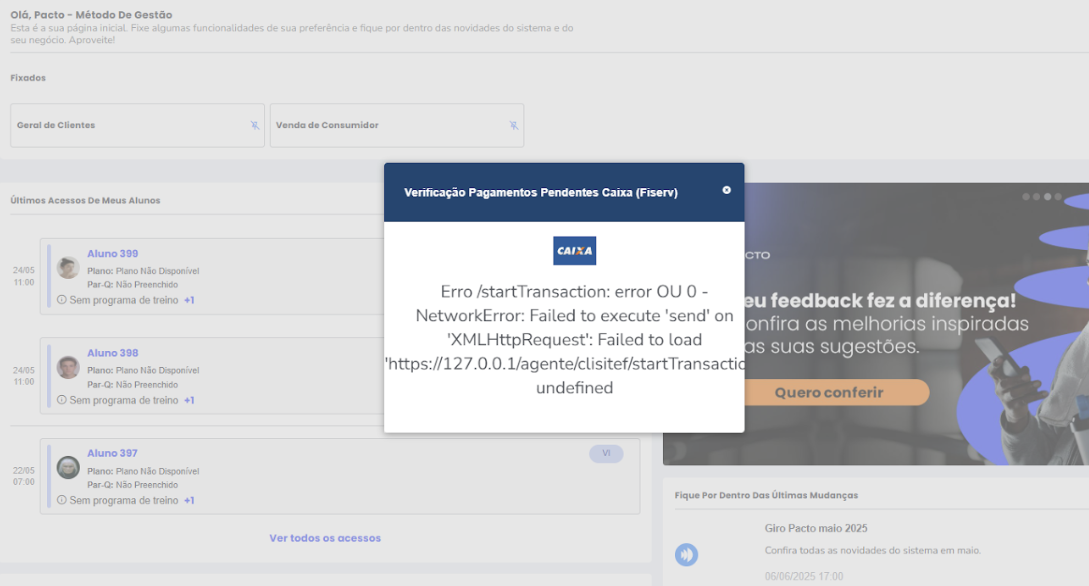
Solução¹: deve refazer o passo 4 de criação do certificado, pois a falta do SSL correto faz o navegador bloquear e não deixa comunicar com o serviço do AgenteCliSiTef que está sendo executado no Windows;
Solução²: o arquivo gera_certificado.bat usa as permissões do usuário. Se estiver preenchido tudo certo na solução 1 e mesmo assim não resolver, pode indicar que o usuário do Windows não tem permissão para criar o certificado SSL. Então precisa liberar a permissão para criar ou editar o arquivo gera_certificado.bat, e para executar pela máquina e não pelo usuário do Windows. Para isso, deve “Editar no Bloco de Notas” como Admin o arquivo gera_certificado.bat trocando o comando “currentuser” para “localMachine”, no local indicado nos prints abaixo.
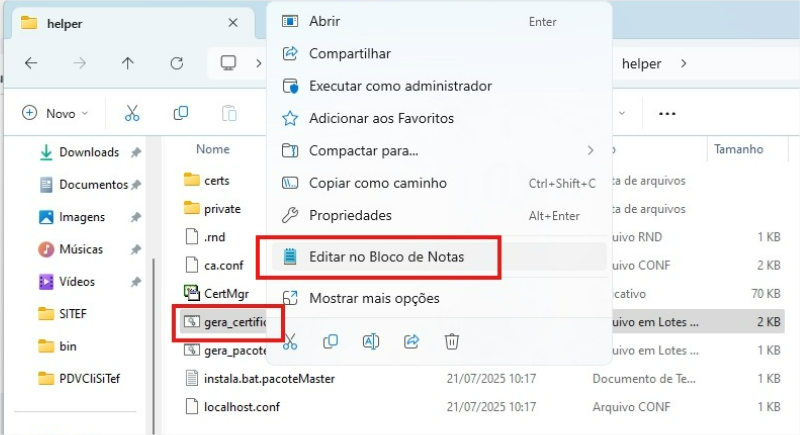
14.1.2. Localize a linha de comando e altere de “currentuser” para “localMachine”, em seguida salve o arquivo.
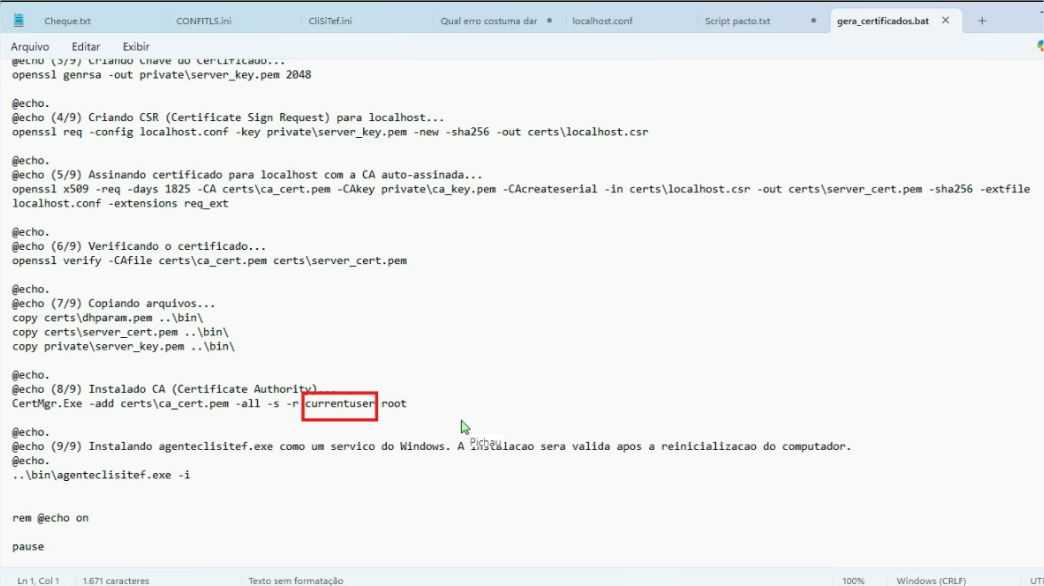
14.2. Erro 2: erro de retorno 1 do Sitef;
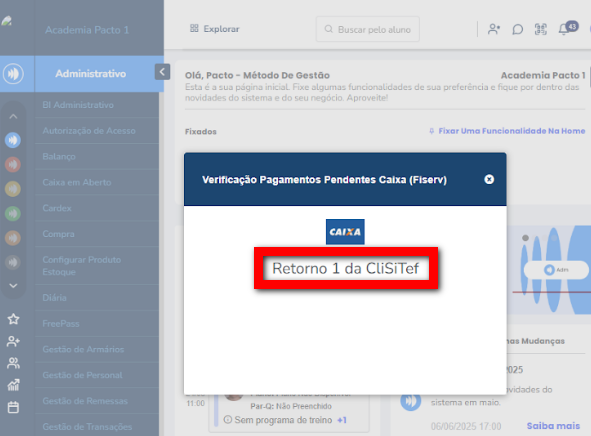
Solução: esse retorno pode ser que o Anti-Vírus apagou algum arquivo da pasta “C:\Fiserv\agenteCliSiTef-1.0.0.16.r1-Producao-Win64\bin”. Nesse caso, aconteceu de apagar o arquivo da DLL “CliSiTef64I.dll”, sendo necessario colocar novamente na pasta esse o arquivo específico. Para isso deve copiar e colar de volta manualmente a partir do arquivo zip e depois configura o anti-vírus para não apagar arquivos desse diretório.
Atenção: na menssagem do ante-virus será mostrado o arquivo que esta sendo deletado. Certifique-se do nome e extraia novamente do arquivo zip apenas os arquivos mencionados.
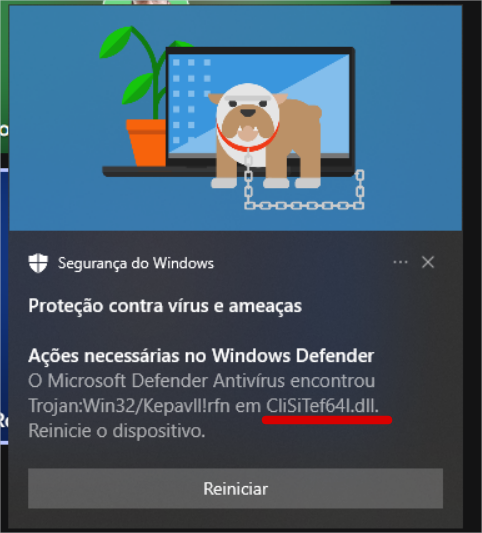
Cole o arquivo novamente na pasta “bin“.
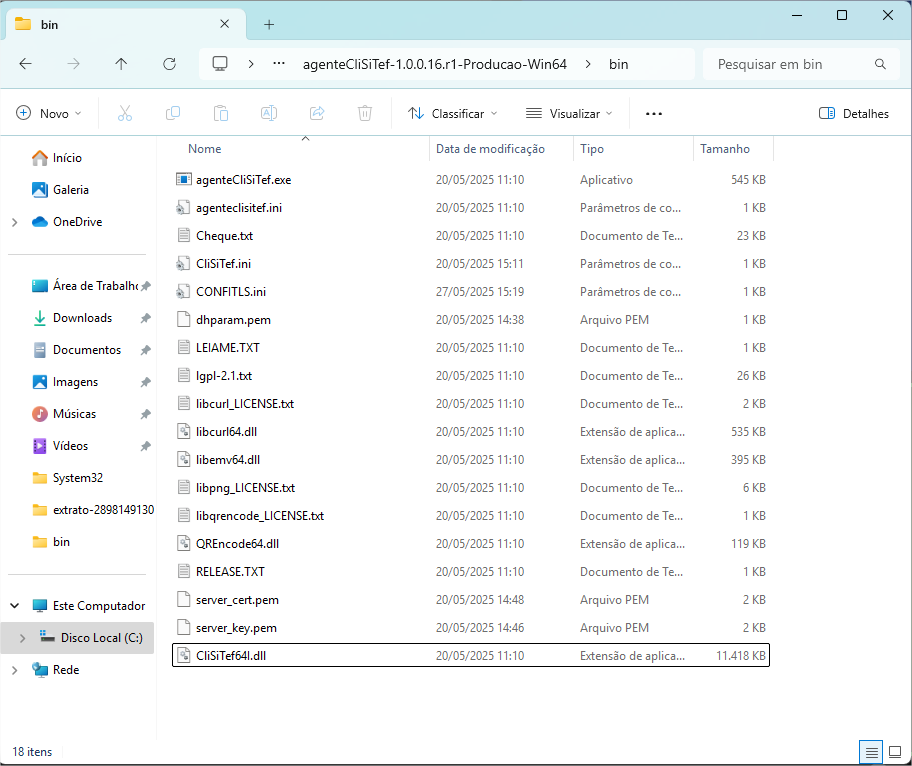
Adicionando os arquivos na exceção do Windows Defender
Para evitar que o Windows Defender interfira no funcionamento do sistema da azulzinha, adicione os arquivos necessários na lista de exceções do Defender. Isso garantirá que o sistema funcione sem interrupções devido a bloqueios de segurança.
14.2.1. Acesse o Windows Defender, clicando no botão windows e buscando por “Segurança do Windows“;
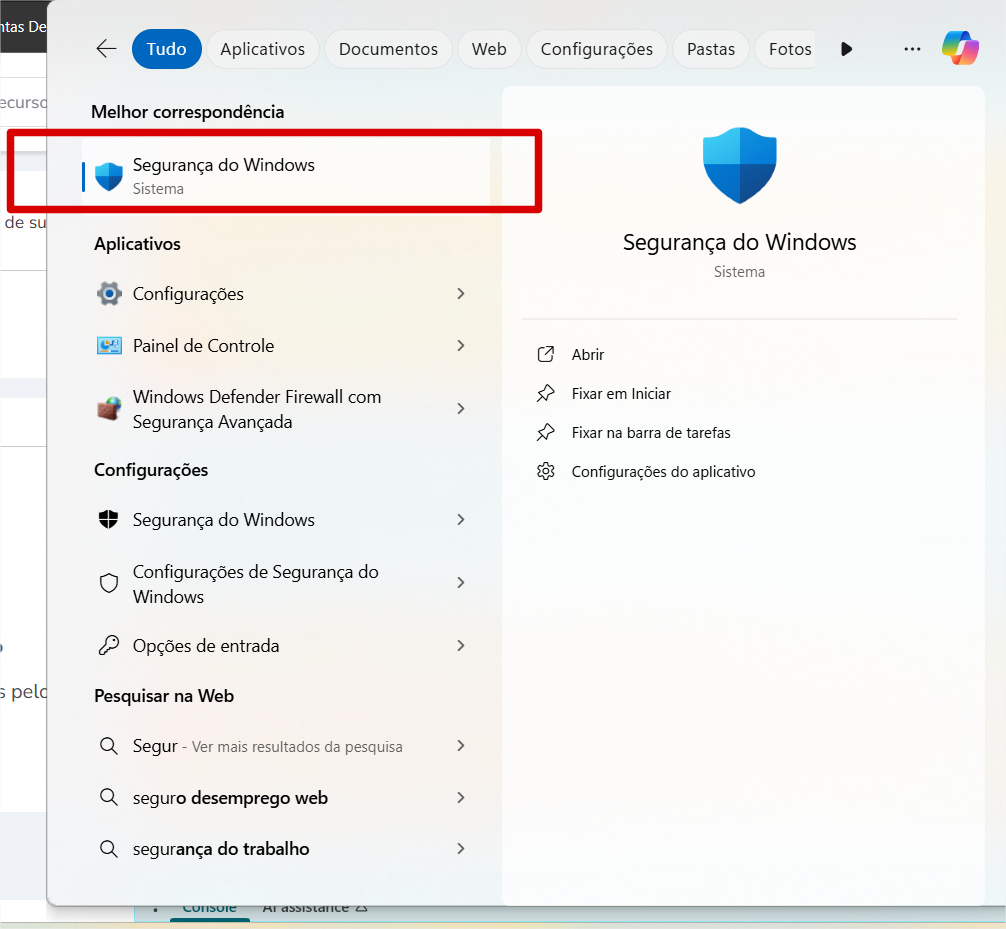
14.2.2. Em seguida clique na opção “Proteção contra vírus e ameaças”;
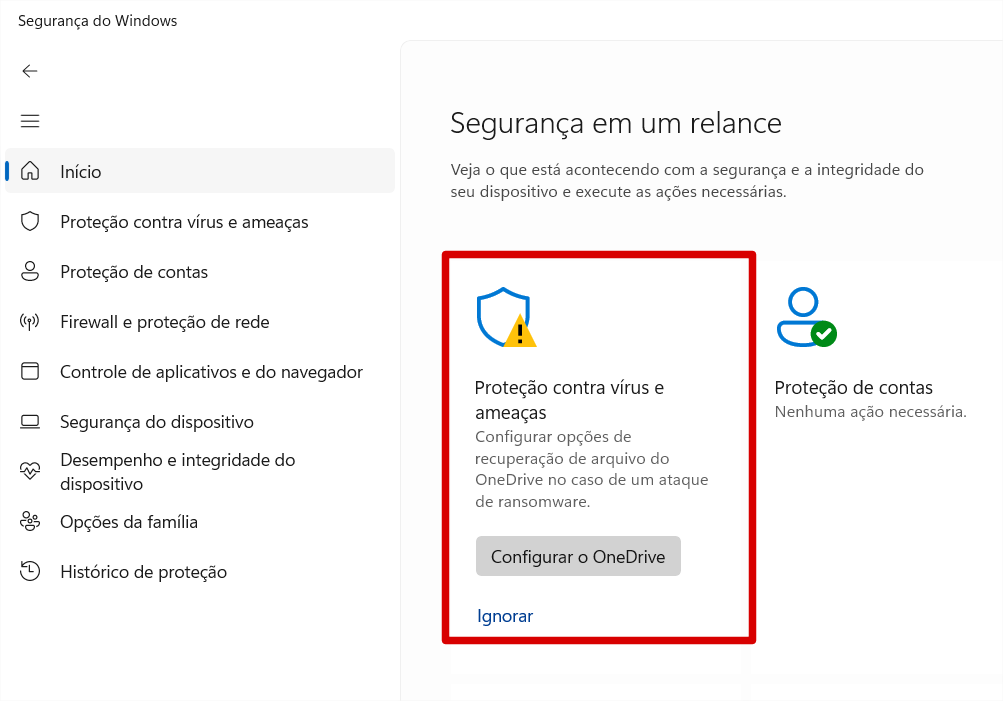
14.2.3. Clique em “Gerenciar configurações”;
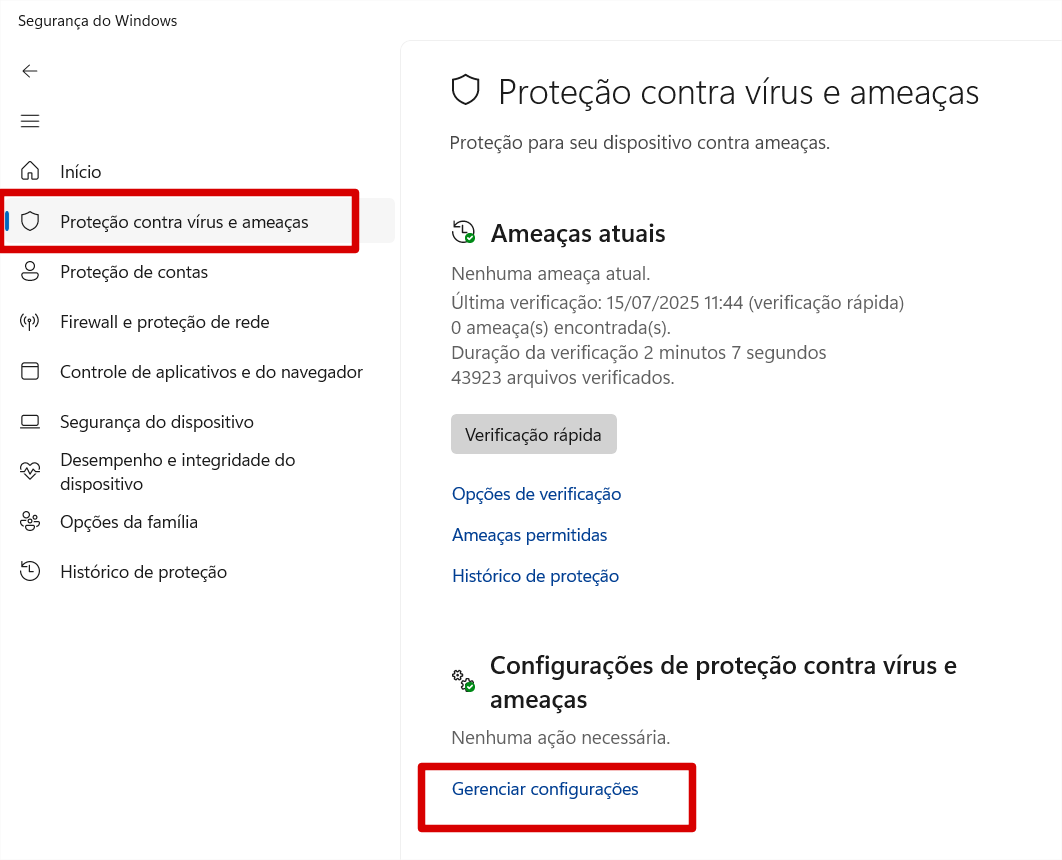
14.2.4. Desça até a opção “Exclusões”, clique no link “Adicionar ou remover exclusões”;
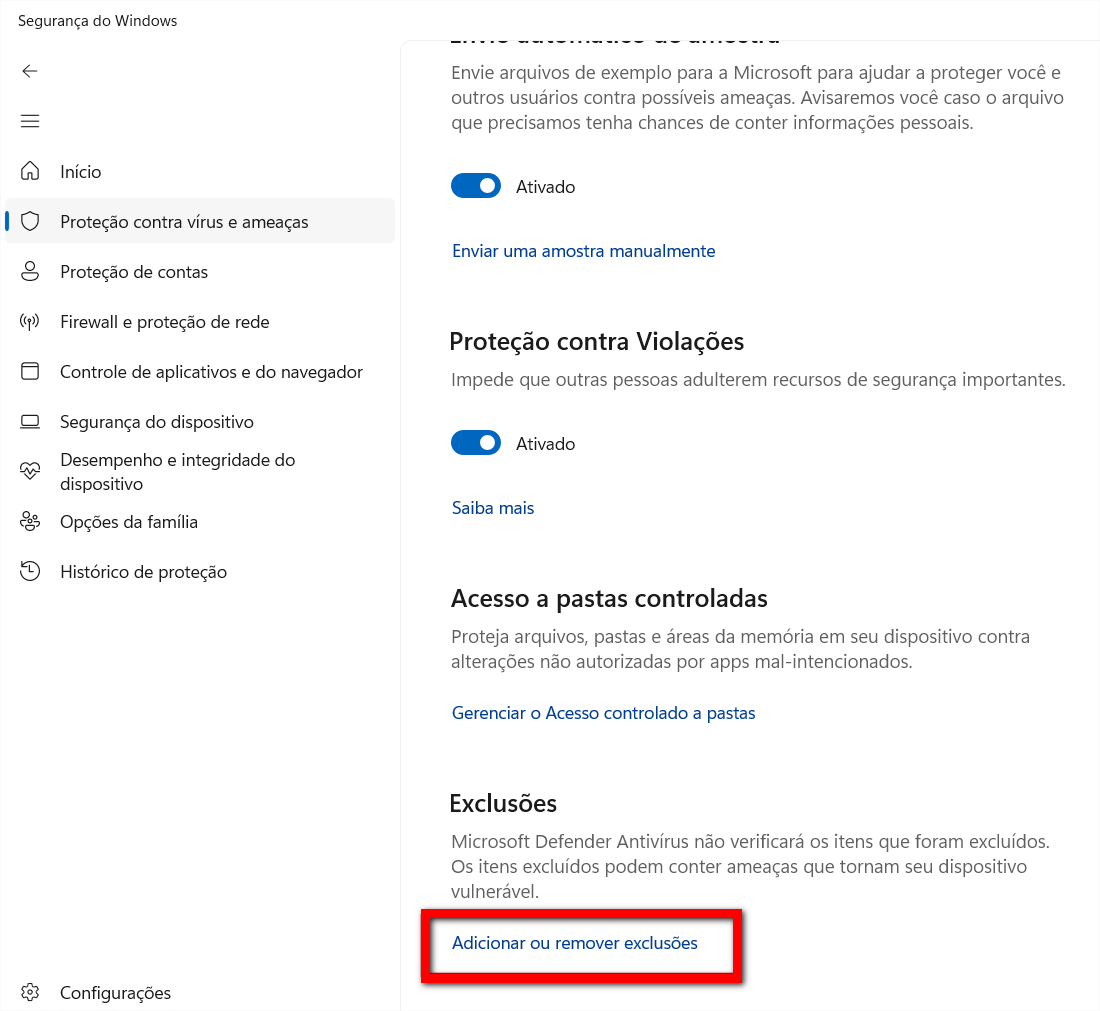
14.2.5. Clique no botão “Adicionar uma exclusão“, em seguida, busque pela pasta desejada e selecione a pasta “Fiserv” para que o Windows Defender não realize mais alterações nela;
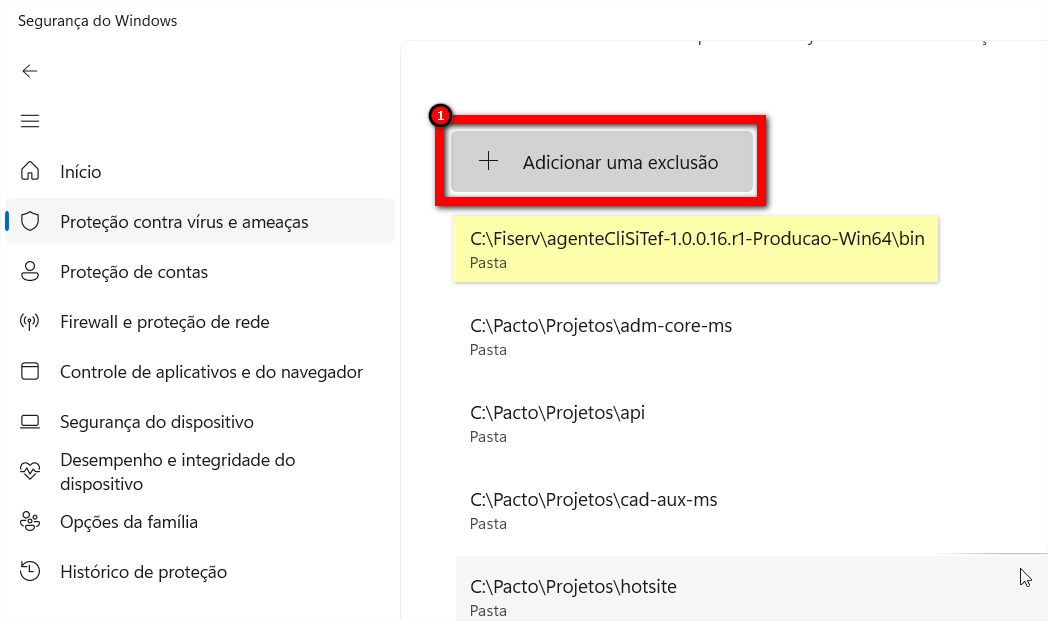
15. Para efetuar uma cobrança, Abra o caixa em aberto do cliente, selecione a Forma de Pagamento que está configurada com a maquininha, clique no ícone da maquininha de cartão e siga os passos indicados na tela e na máquina para finalizar a cobrança;
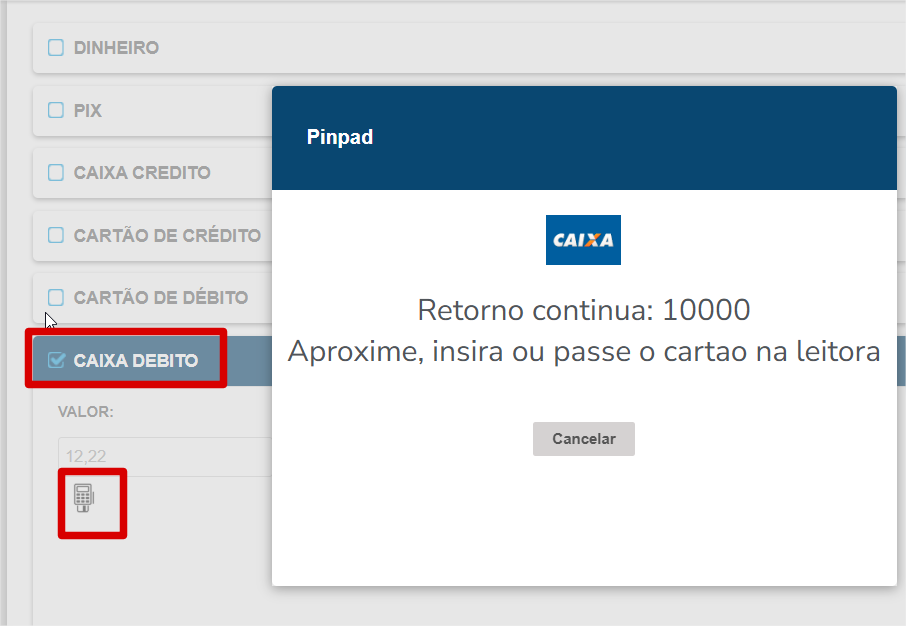
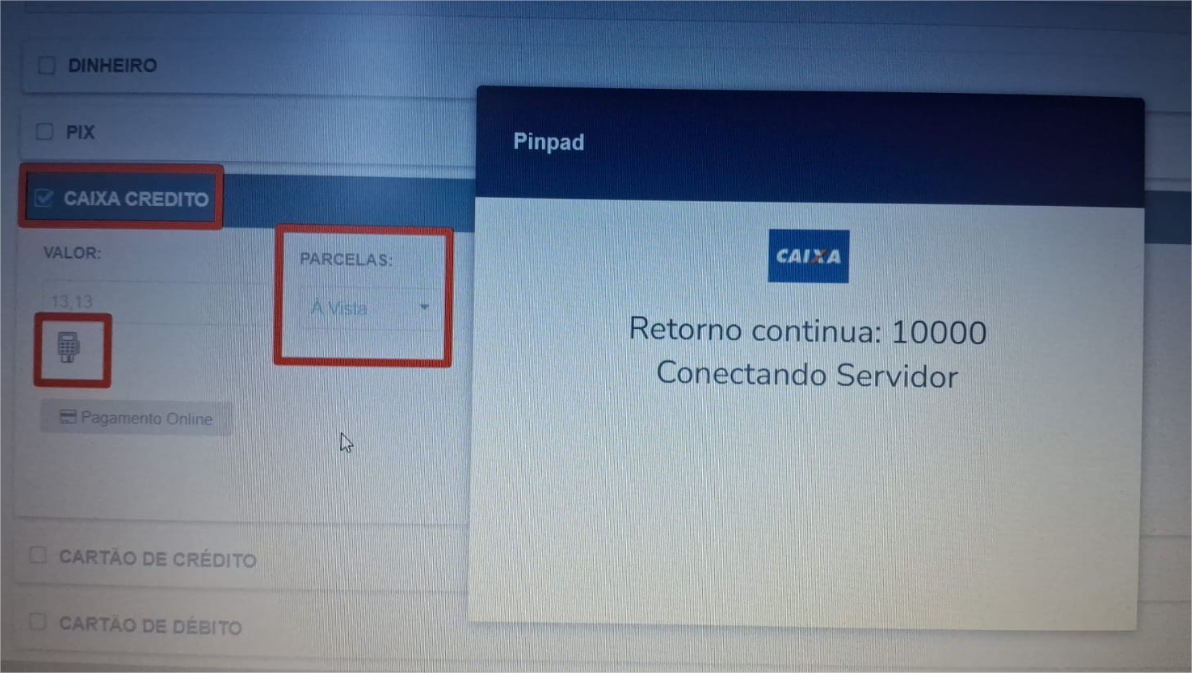
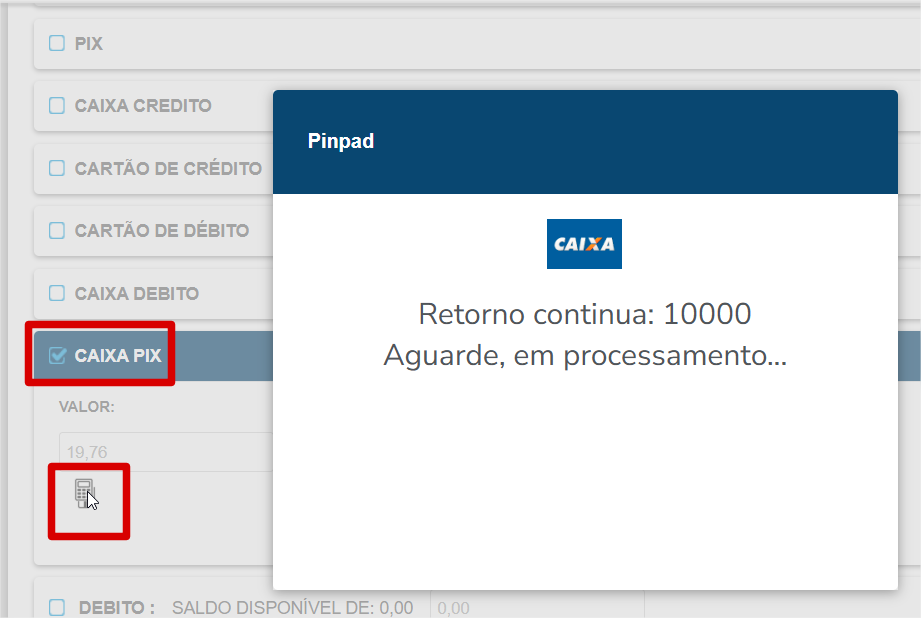
15.1. O sistema irá exibir as opções de pagamento de acordo com a modalidade de cobrança escolhida. Basta digitar o número desejado e clicar no botão “OK“;
Observação: esse modelo de exibição é Padrão exigido pela Fiserv. Essas opções são enviadas pela bandeira do cartão sendo exibida exatamente como eles enviam para o sistema, pois essa lista pode mudar a qualquer momento.
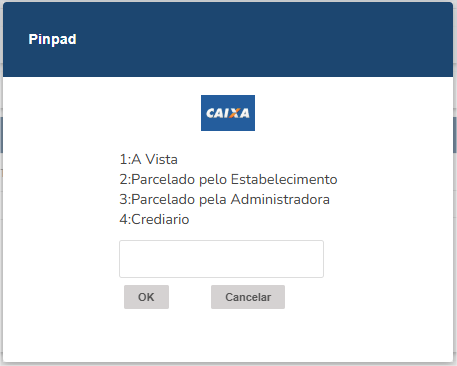
15.2. Possíveis erros na hora da cobrança.
15.2.1. Erro -5 não consegue conectar com o SiTef.
Solução: pode ser Firewall barrando, número da empresa errado ou configuração do Token. Deve ser verificado esses pontos.
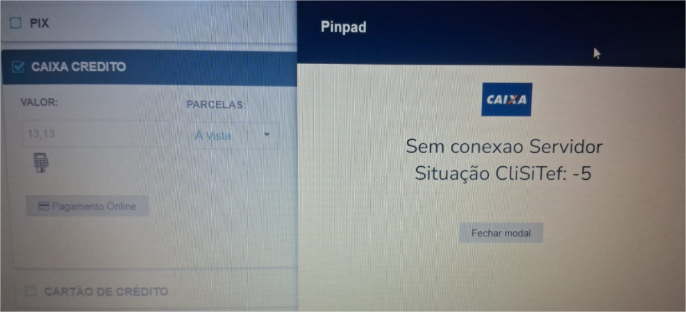
15.2.2. Erro de Terminal não encontrado.
Solução: O Token gerado no Portal do SiTef expirou ou houve alterações nas configurações do computador, como sistema operacional, placa de rede, entre outras. Para corrigir, será necessário refazer os passos de liberação do terminal.
16. Após realizar a primeira cobrança, o Token pode ser ativado permanentemente, pois ele tem validade de apenas 24 horas. Para torná-lo permanente, siga o passo a passo abaixo:
16.1. Acesse o portal do Sitef. No menu lateral para acessar as configurações clique no icone ![]() de engrenagem. Em seguida clique em “Liberação de Terminais“;
de engrenagem. Em seguida clique em “Liberação de Terminais“;
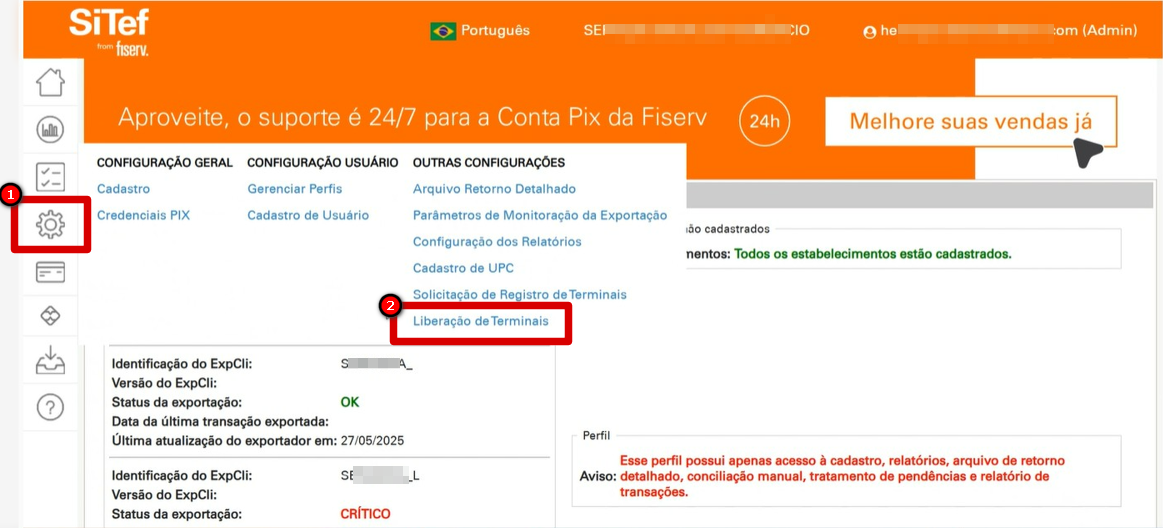
16.2. Será exibido uma lista de PV’s que teveram uma comunicação realizada, e estarão com o status “Pendente de Aprovação”. Clique no ícone ![]() de verificação na coluna “Ações“;
de verificação na coluna “Ações“;
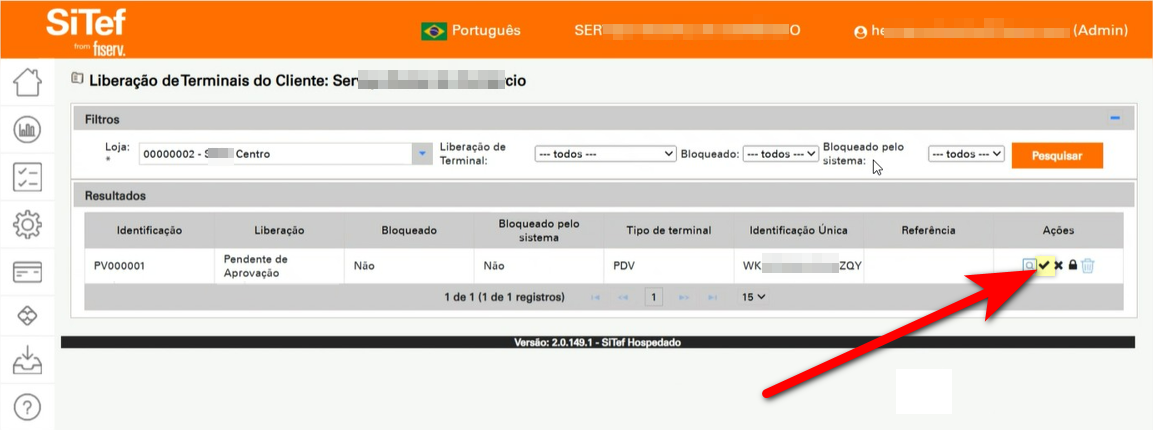
16.3. Após a liberação, o PV ficará com o status “Aprovado“.
Observação¹: sem essa liberação, o PV funcionará por apenas 24 horas e depois será necessário seguir o Passo 13 novamente para restaurar o funcionamento;
Observação²: caso haja alterações como mudança de IP, placa de rede, sistema operacional, PV, entre outros, será necessário repetir os processos dos Passos 13 e 14 para liberar o novo PV.”
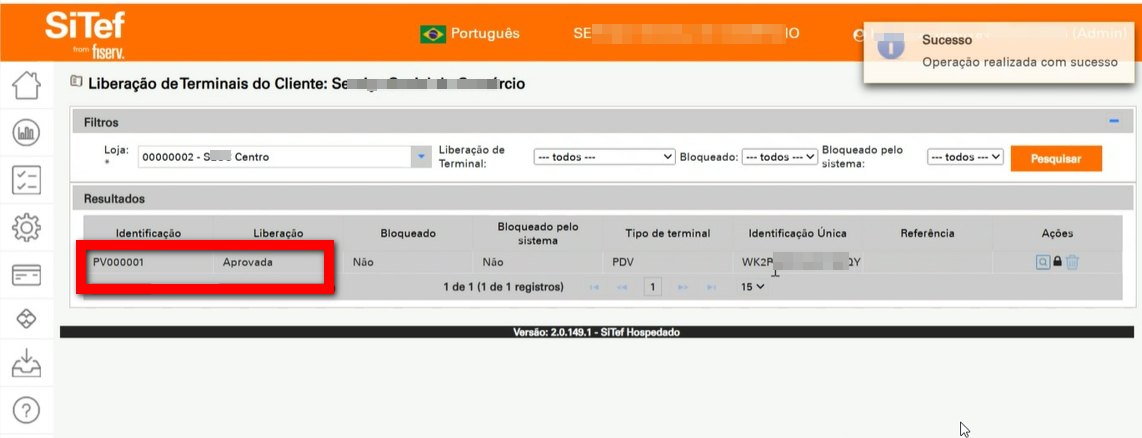
17. Para obter o canhoto da operação no pinpad, vá até a tela do aluno e imprima o recibo. As informações do canhoto estarão no campo “Observações” do recibo;
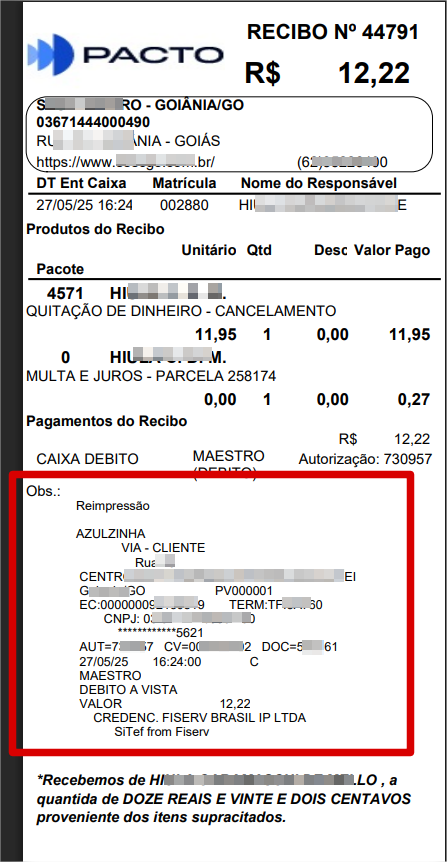
Cancelamento ou Estorno de Pagamento
Este processo permite reverter um pagamento já realizado, seja para cancelar uma transação ou estornar um valor, conforme a situação.
1. Acesse o perfil do aluno que deseja estornar o recibo e clique sobre a guia “Financeiro“;
Observação: para cobranças no Cartão de Crédito ou Débito, esta operação precisa ser feita no PV, por ser solicitado para inserir o cartão na máquina como forma de confirmar o cancelamento.
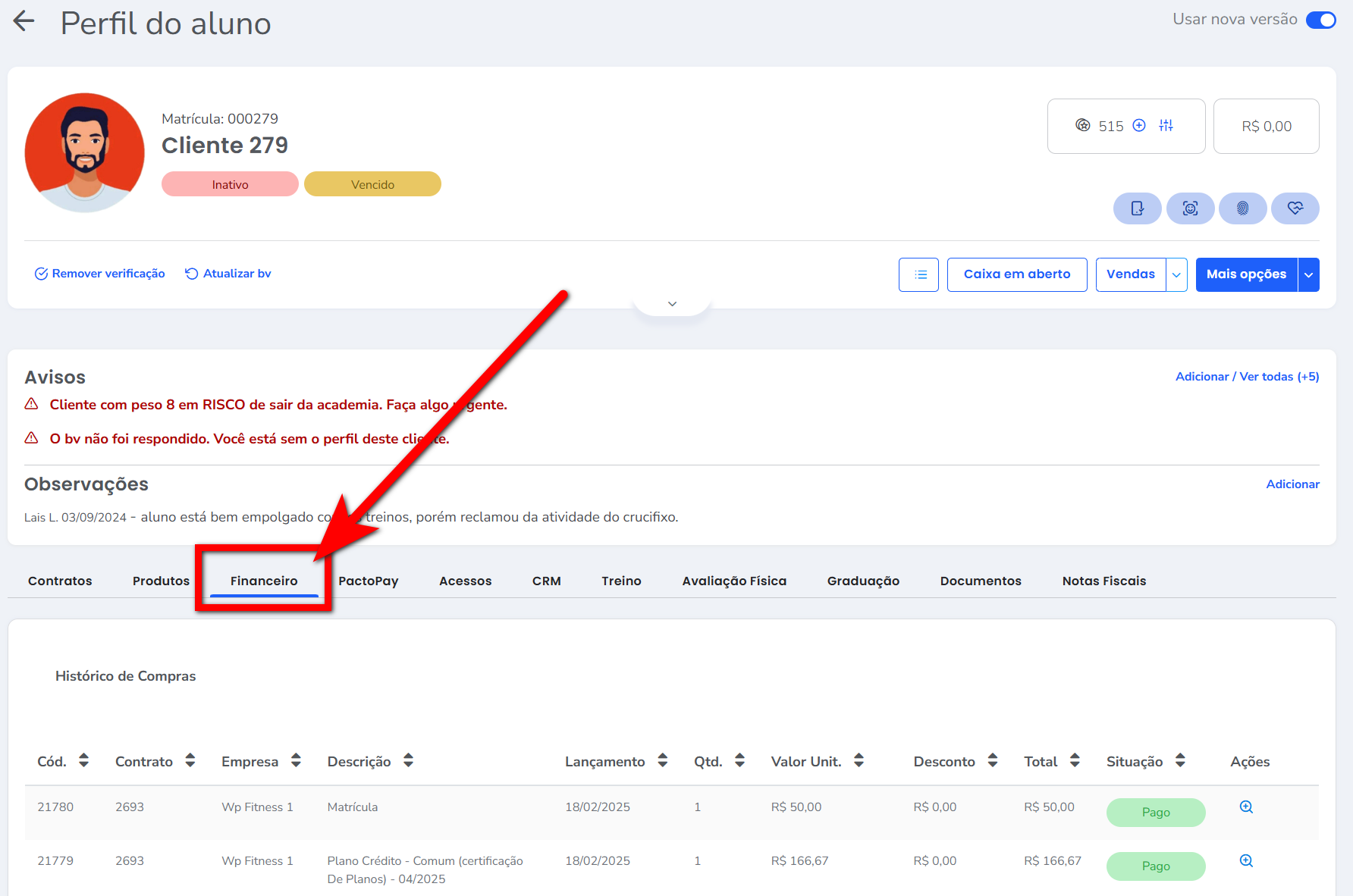
2. No campo “Histórico de recibos“, você encontrará uma lista de todos os recibos associados a esse aluno. Identifique o recibo que deseja estornar e clique no ícone ![]() a sua frente;
a sua frente;
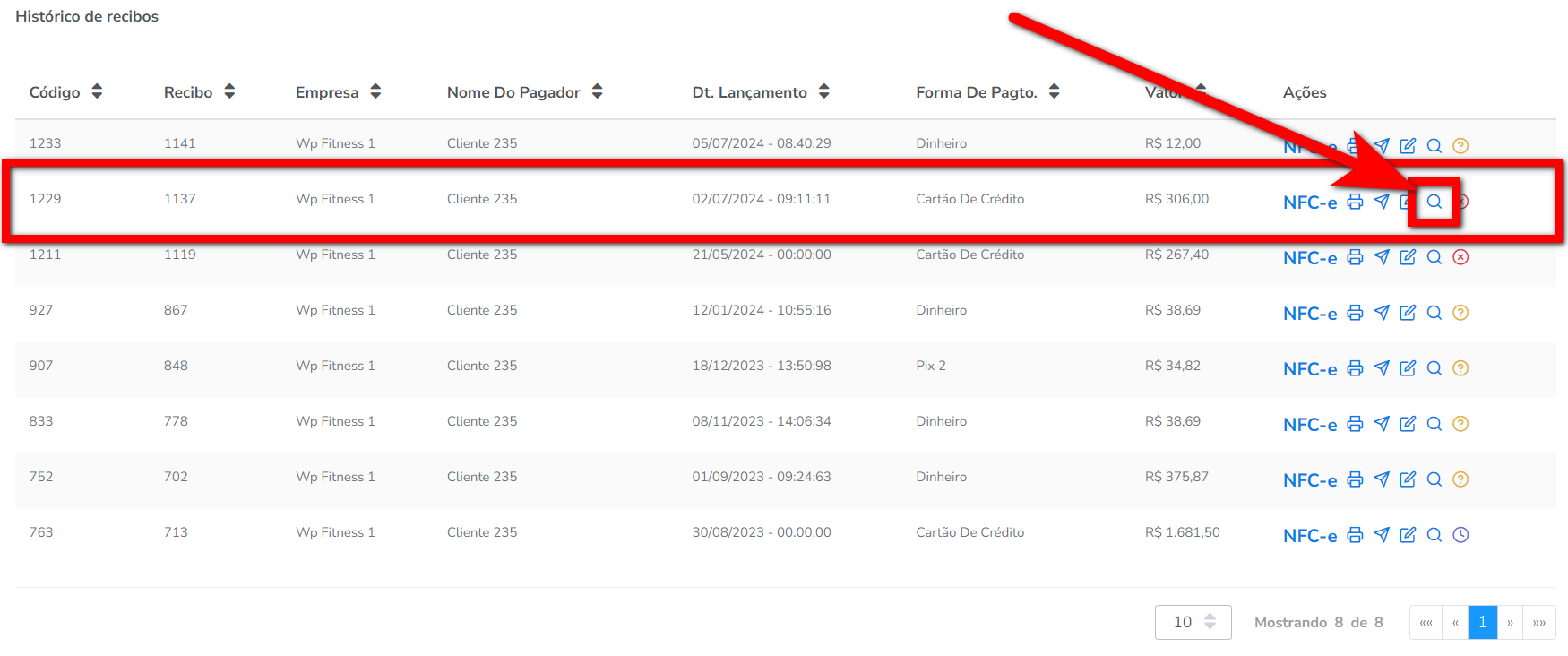
3. Será apresentada uma lista das parcelas associadas ao recibo, clique no botão “Estornar Caixa (Fiserv)”;
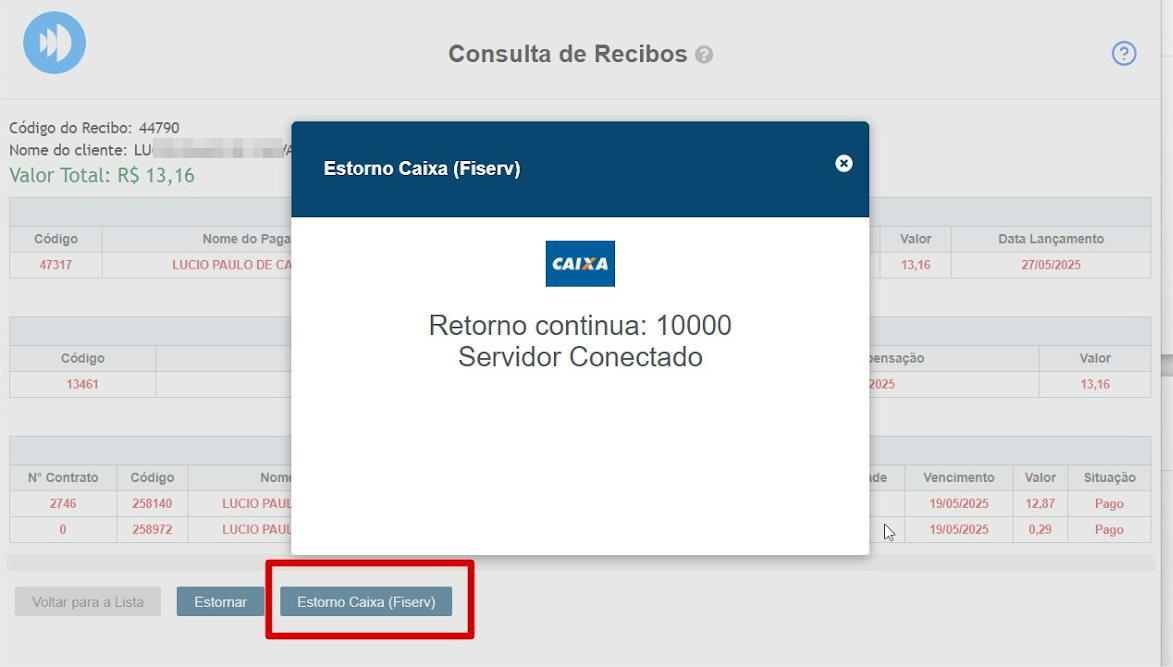
3.1. Aproxime, insira ou passe o cartão na leitora;
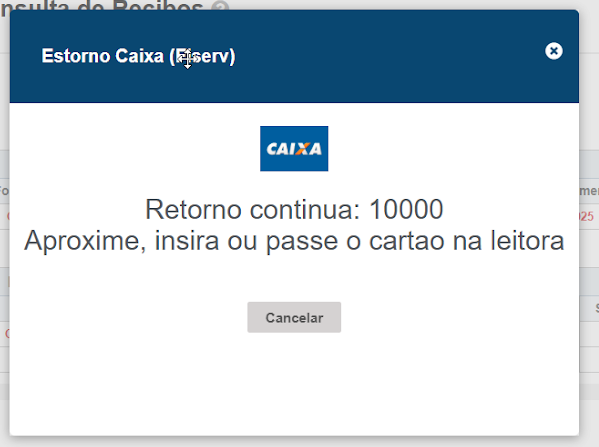
3.2. Aguarde o processamento ser confirmado.
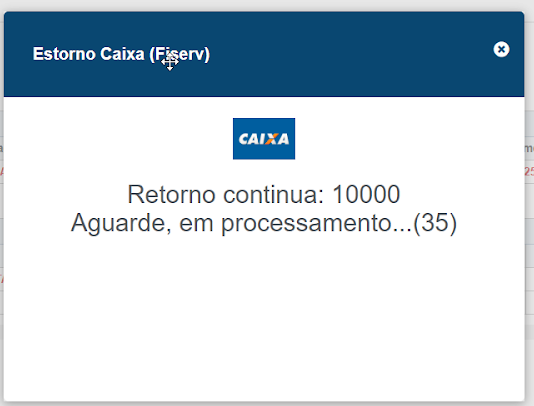
4. Para visualizar o recibo de cancelamento, vá até a tela do aluno, na guia “Financeiro“, na opção “Cobrança“, e em seguida, na sessão Cancelamentos de Tef, localize o recibo de cancelamento desejado.
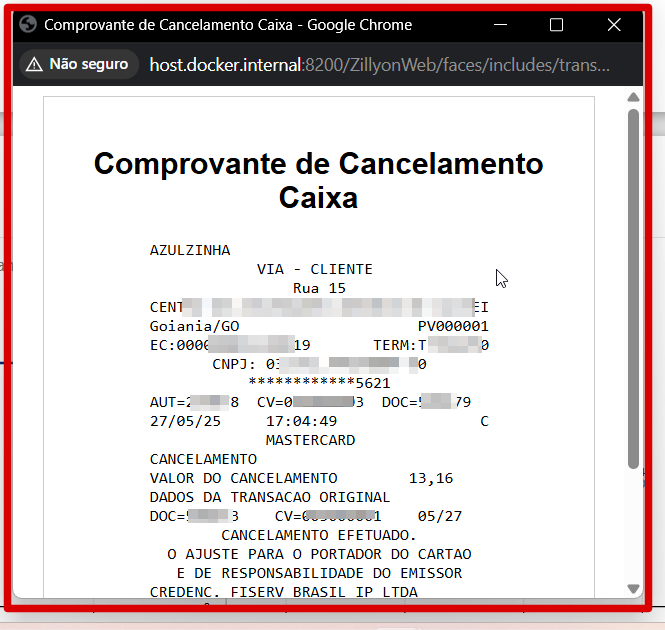
Saiba mais
Para saber como estornar uma cobrança online pelo perfil do aluno, clique aqui.
Para saber como funciona a nova tela do cliente, clique aqui.
Para saber sobre a integração com Stone Connect, clique aqui.
Para saber como cadastrar novas formas de pagamento, clique aqui.
